Пользователям компьютера обязательно потребуется одноразовая установка операционной системы windows 10 и в некоторых случаях отдельная ее переустановка. Это потребуется для корректной работы устройства. В данной статье мы расскажем о том, как установить виндовс 10 на ноутбук или персональный компьютер. Подробно разберем создание загрузочной флешки, процесс установки и настройки по ее окончании, и что делать, если не устанавливается windows 10 с флешки. Эта инструкция одинаково подойдет как для установки с флеш-накопителя, так и для установки с диска.
Создание загрузочной флешки
В первую очередь необходимо создать загрузочную флешку. Если на компьютере уже была ранее установлена официальная версия виндовс, лучшим вариантом будет использование официальной программы для создания загрузочного USB-накопителя от компании Microsoft. Скачать ее можно по ссылке. Нажмите кнопку «Скачать сейчас». Если у вас уже есть готовый ISO-образ Windows 10, можно воспользоваться аналогичными сторонними программами, например Rufus или Ultra ISO.
Как пропустить ввод ключа при установке Windows 8/8.1 #shorts #windows8 #установка #виндовс
Рассмотрим процесс создания загрузочной флешки при помощи этой программы:
-
После скачивания запустите программу, в меню выберите пункт «Создать установочный носитель». Выберите версию виндовс и предпочтительный язык установки. После потребуется определиться с редакцией, например, «Домашняя» или «Профессиональная» версия виндовс, а также с разрядностью системы, исходя из характеристик устройства. Этот выбор потребуется сделать позднее, в процессе установки самой системы.
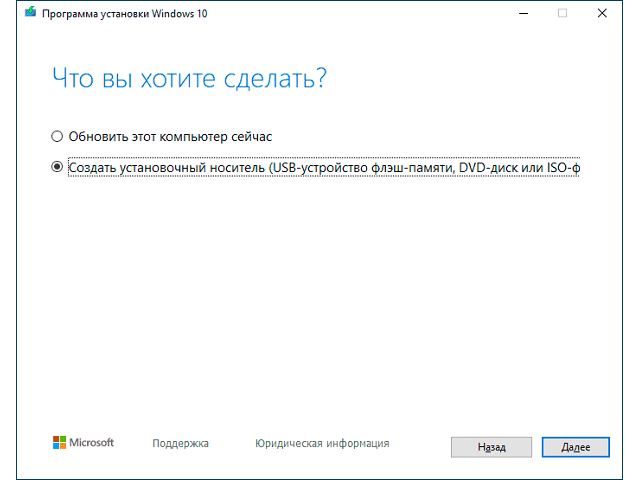
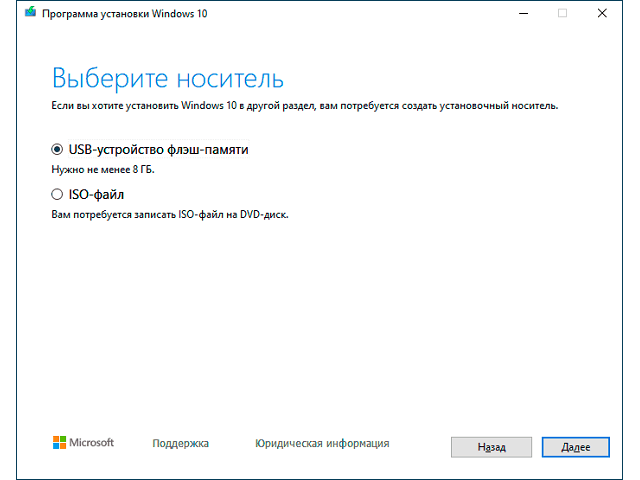

Обратите внимание
При создании загрузочной флешки с установщиком виндовс 10, все хранящиеся на ней файлы будут удалены. Перед этим убедитесь, что все важные данные с флешки были сохранены в другом месте.
Подготовительный этап
Если проводится первая установка ОС на компьютер или ноутбук, этот пункт можно пропустить. В случае, если выполняется переустановка системы, нужно сохранить все важные файлы, которые хранятся на локальном диске «C» или рабочем столе. Для этого переместите их на внешний накопитель или другой раздел жесткого диска, зачастую он имеет название «D» или «E».

Важно знать
Эта процедура нужна для их сохранения, так как при установке операционной системы все файлы с локального диска «C» будут безвозвратно удалены.
После того, как все файлы были успешно сохранены, потребуется вставить диск или флешку в компьютер и выполнить перезагрузку устройства. После чего выполнить настройку, чтобы запуск виндовс производился с требуемого накопителя. Как это можно сделать:
НАСТРОЙКА BIOS ДЛЯ УСТАНОВКИ WINDOWS
- Войдите в меню БИОС, для стационарных компьютеров. При загрузке нужно несколько раз нажать клавишу «del», а на ноутбуках клавишу «F2». Важно успеть нажать клавишу до появления на экране эмблемы виндовс, в противном случае процедуру придется повторить.
- Более удобным способом будет использование Boot Menu. Это пункт меню в БИОС-е, при помощи которого можно выставить приоритет загрузки операционной системы с выбранного накопителя.

После этого на экране может появиться надпись «Press any key to boot from CD or DVD……». Чтобы продолжить загрузку, необходимо нажать любую клавишу на клавиатуре и дождаться запуска программы установки windows 10.
Процесс установки ОС
Сам процесс установки сложностей не вызывает, необходимо просто следовать инструкциям программы. Рассмотрим подробнее все пункты, которые нужно выполнить для успешного завершения процесса. Итак, как установить windows 10 с флешки:
-
В начале установки вас встретит экран, на котором будет предложено выбрать языковые настройки, формат времени и денежных единиц. По умолчанию установлен русский язык, поэтому в этом пункте можно ничего не менять и нажать «Далее».
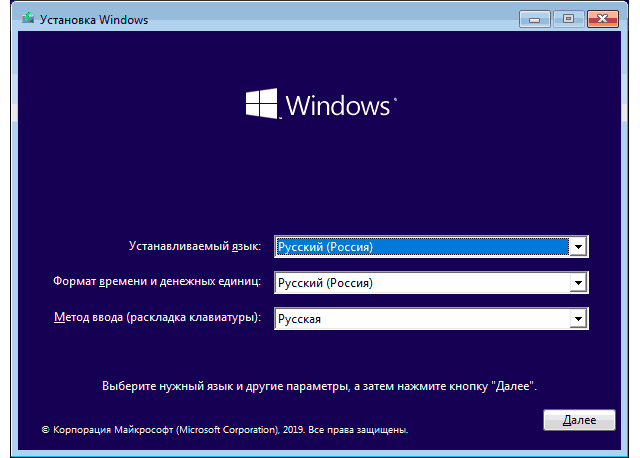
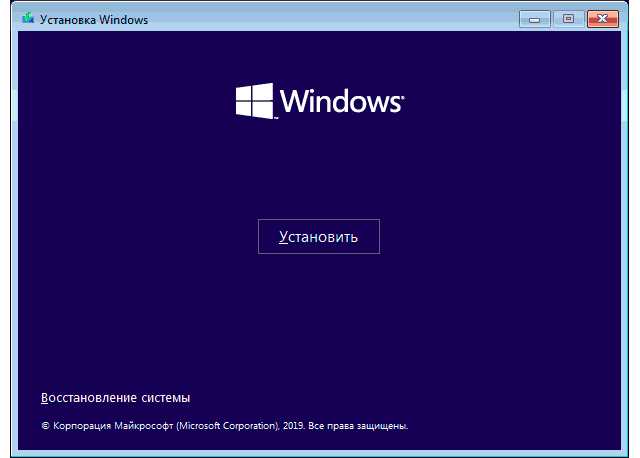
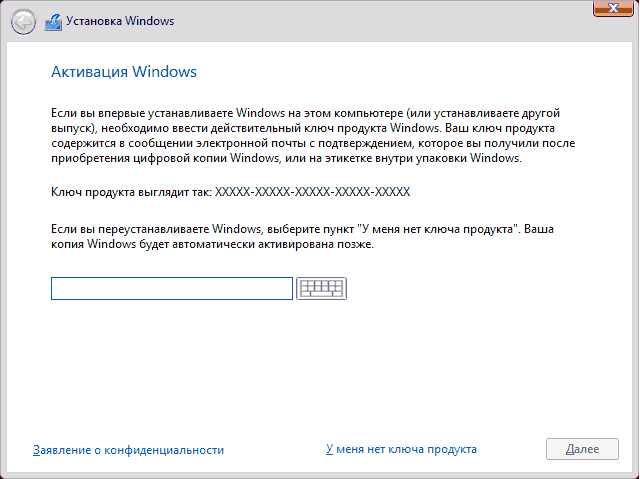
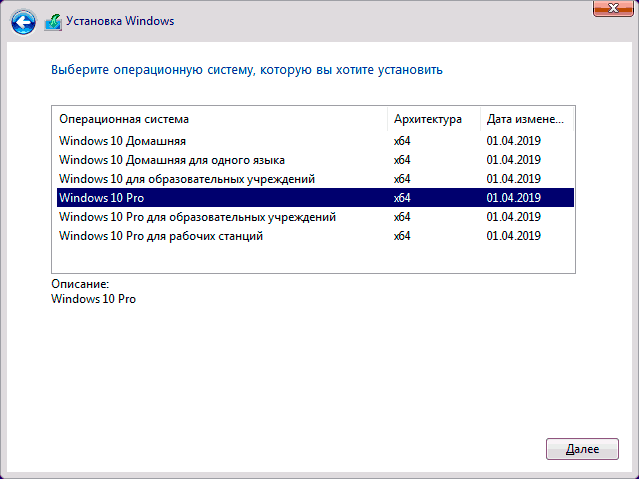
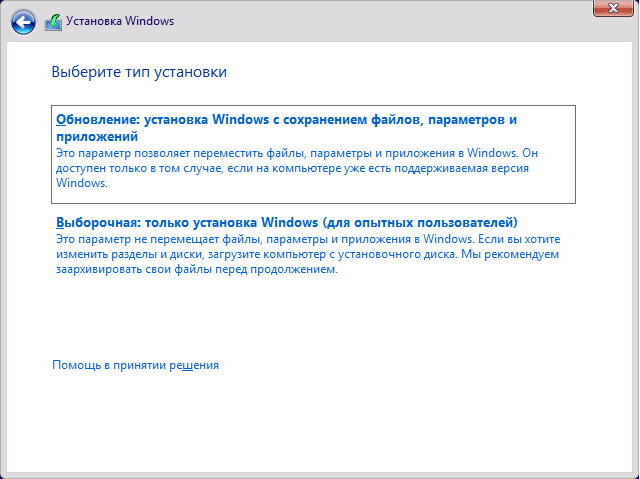
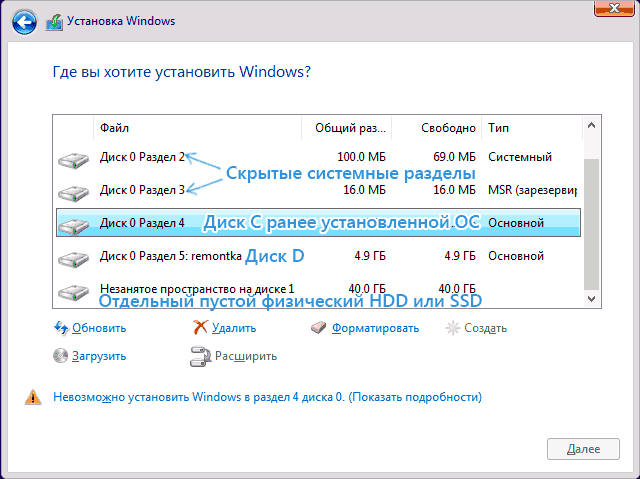

Важно знать
В данном пункте установки виндовс 10 может возникнуть ошибка с текстом «Диск имеет стиль разделов GPT» или «В данном разделе находится таблица MBR-разделов». Узнать о том, как избавиться от этих ошибок, можно в другой статье на нашем сайте.
-
После этого начнется процесс установки, необходимо просто подождать. Компьютер в процессе несколько раз перезагрузится. В некоторых случаях может показаться, что компьютер завис, но это не так. Процедура установки и настройки ОС может затянуться на долгое время.
На этом этапе просто ожидайте.
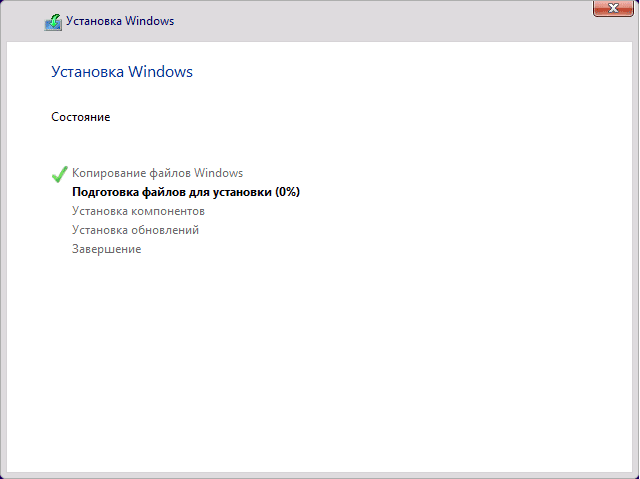
>

Обратите внимание
Если после окончания процесса снова запускается установка операционной системы, необходимо извлечь накопитель из компьютера или выставить приоритеты запуска в настройках БИОС с флешки на жесткий диск.
-
Далее потребуется настроить основные параметры. Первым потребуется выбрать регион.
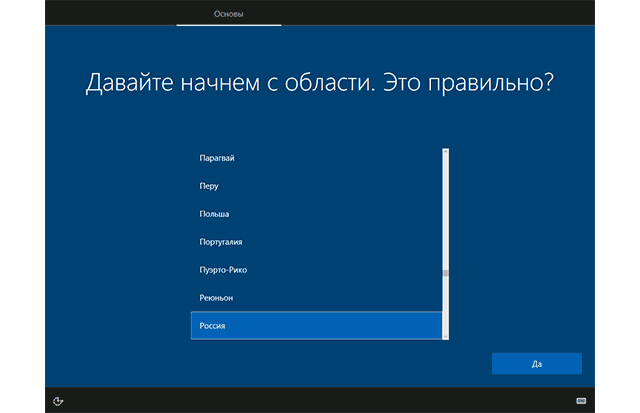
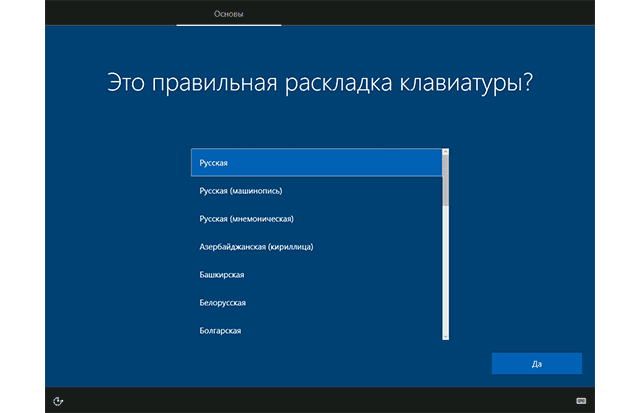
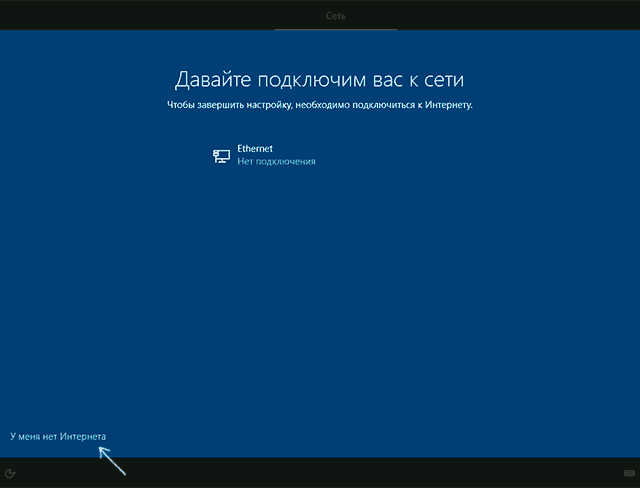
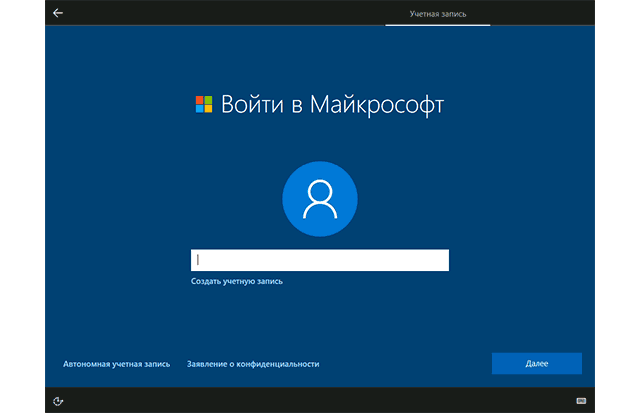
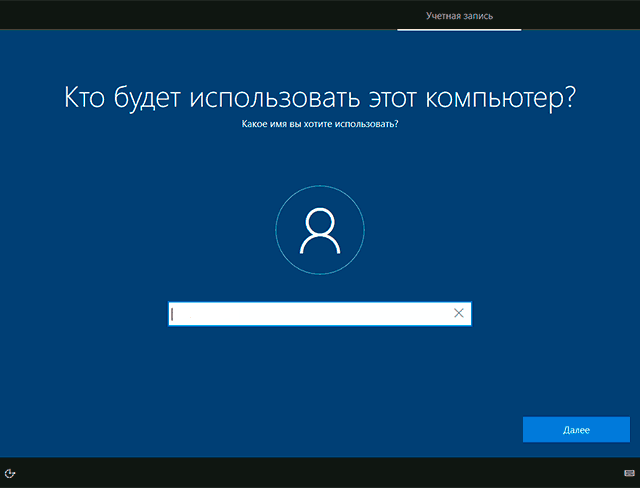
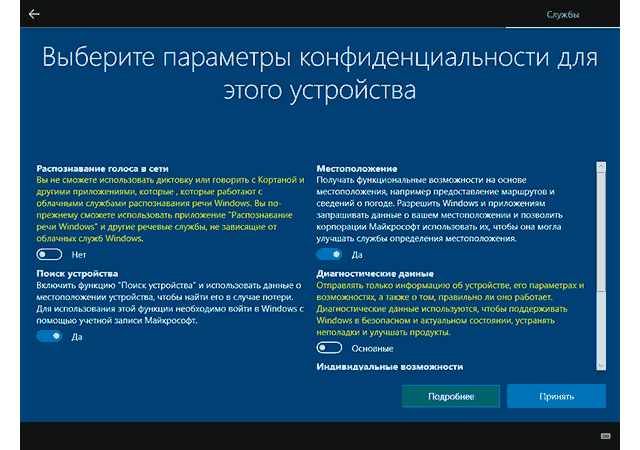
Настройки по окончании установки
В первую очередь после установки Windows 10 нужно установить драйверы для всех устройств. Система в автоматическом режиме установит большинство из них, если компьютер подключен к интернету. Также это можно сделать вручную:
- Драйверы для ноутбука устанавливаются с официального сайта производителя, там можно найти свежие обновления для каждого компонента.
- Для ПК устанавливаются драйверы на официальном сайте производителя материнской платы.
- Драйверы видеокарты устанавливаются на официальном сайте производителя.
- Наиболее удобным способом будет воспользоваться программой от независимых разработчиков Driver Pack Solution. Она определяет, каких драйверов и обновлений недостает на компьютере и автоматически их обновляет. Также можно установить все важные программы внутри приложения. Стоит отметить, что оно полностью бесплатно.
Далее рекомендуется при помощи встроенной утилиты или стороннего программного обеспечения создать точку восстановления системы. При сбоях в работе это позволит как переустановить windows 10 с флешки, так и вернуть компьютер к изначальному состоянию и избежать переустановки ОС.
Источник: mobila.guru
Установка Windows 10 с флешки за 4 шага

Привет, дорогой друг! Сегодня я расскажу тебе, как быстро и без головной боли установить (или переустановить) Windows 10 с флешки к себе на компьютер или ноутбук. Мы рассмотрим, как стандартную установку, так и обновление уже существующей системы. Я постарался написать подробную пошаговую инструкцию с пояснениями и картинками. Если в процессе у вас возникнут какие-то трудности или что-то будет не получаться, то сразу пишите в комментариях.
ШАГ 1: Подготовка установочной флешки
Если у вас уже есть установочный носитель с нужным образом, то можете пропустить этот шаг. Далее я расскажу, как быстро и удобно сделать загрузочную флешку с десяткой. Рассмотрю самый простой способ, используя программу от Microsoft.
СОВЕТ! Если вам не нравится подобный способ создания загрузочной флешки, то можете попробовать альтернативные методы по этой ссылке.
- Вставляем флешку в компьютер.
- Заходим на официальную страницу и скачиваем программу «Installation Media Creation Tool» .
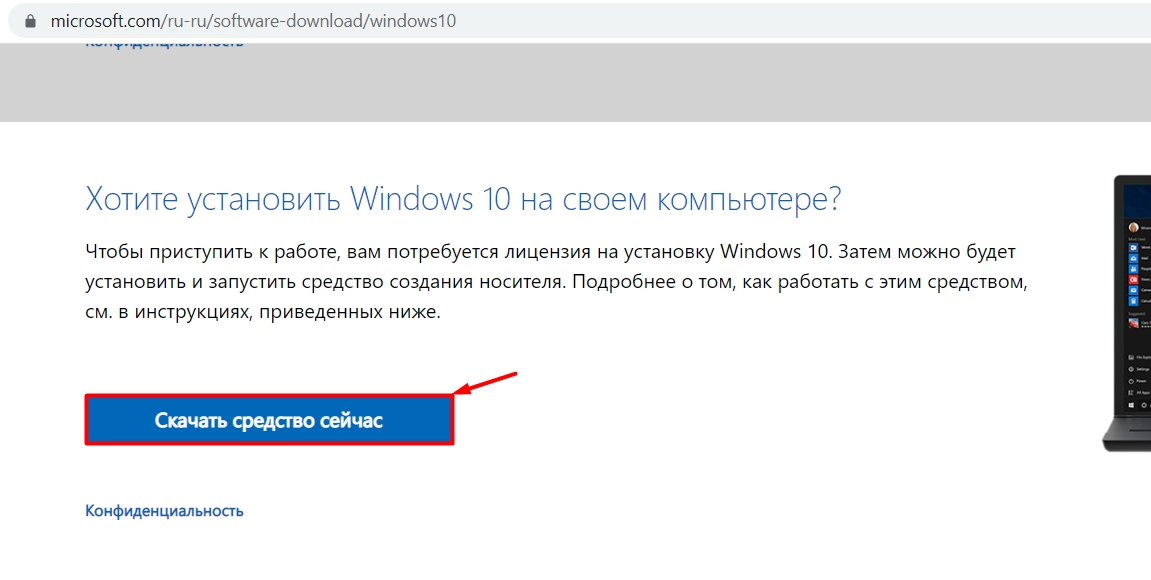
- Запускаем программу и принимаем условия лицензионного соглашения, которые ни на что не влияют.
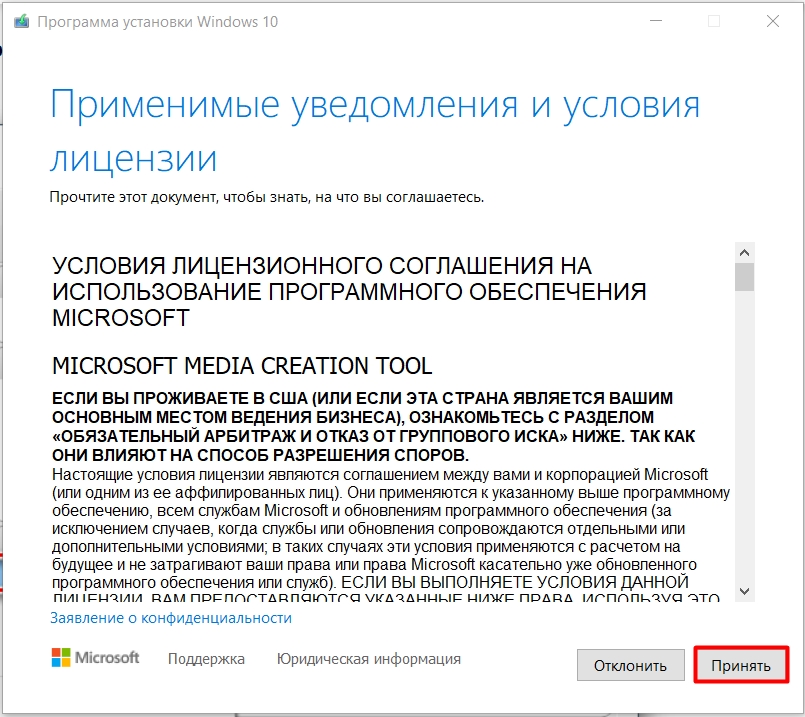
- Теперь мы видим два пункта. Как видите можно даже «Обновить этот компьютер» – то есть установка винды будет происходить из-под установленной системы. Например, если у вас уже установлена Windows 7 или 8. Если вы хотите, то можно установить десятку и таким образом – то есть скачиваем эту программу на комп и запускаем первый вариант. Перед установкой я настоятельно рекомендую сохранить все важные файлы, которые хранятся на диске С и рабочем столе. Если же вы все же хотите установить винду с флешки по Фэн-Шую, то выбираем второй вариант.
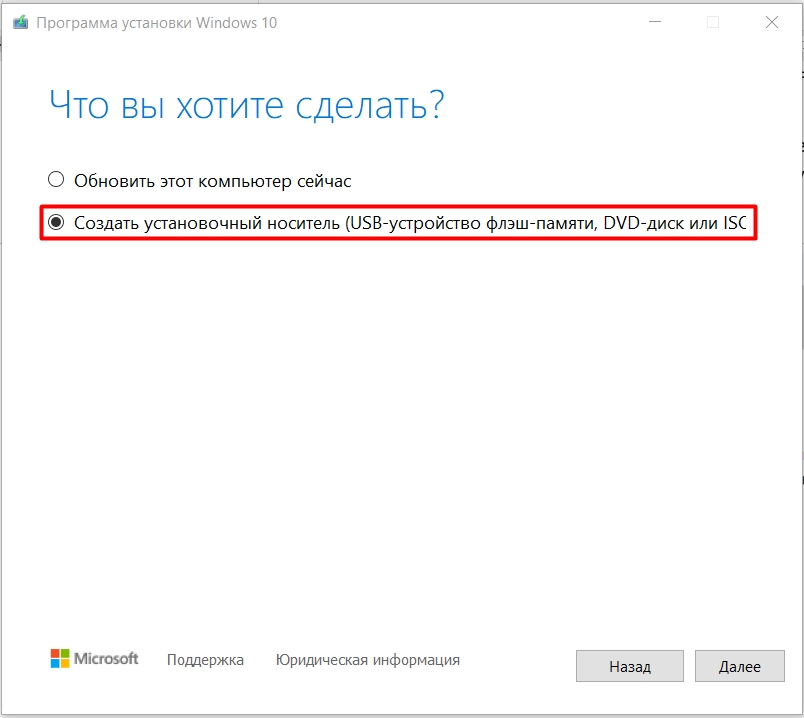
- Уберите галочку и установите нужные для вас параметры. Самое главное – правильно выбрать архитектуру.
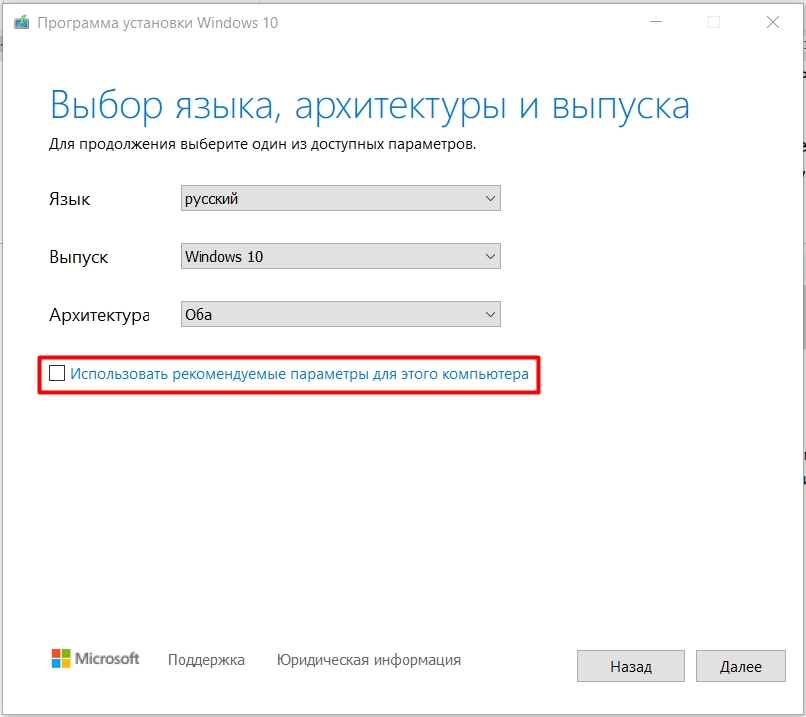
- Теперь кликаем по первому пункту «USB-устройство флеш-памяти».
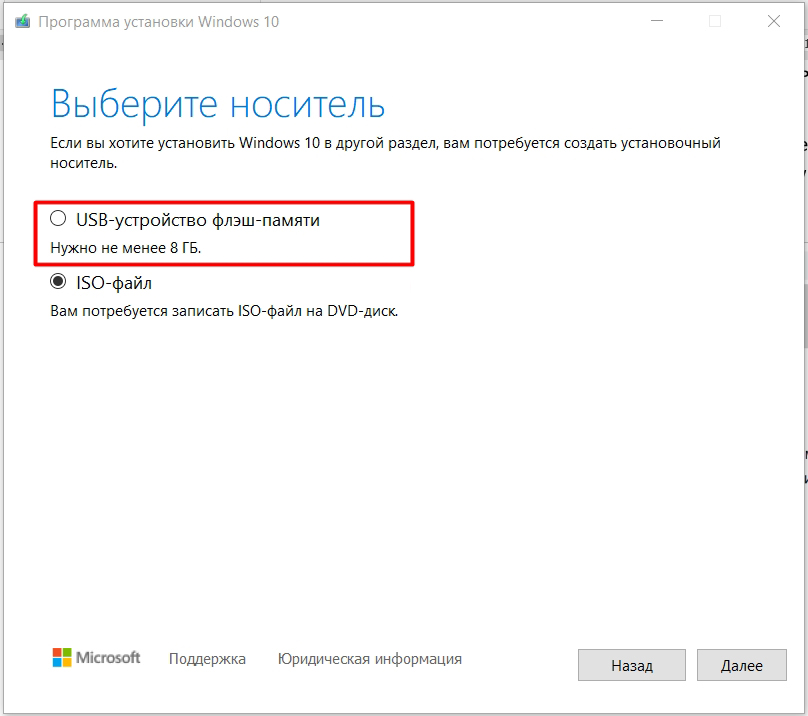
- На следующем этапе выберите флешку и нажмите далее.
- После этого ждем пока процедура закончится.
ШАГ 2: Запуск установщика
Прежде чем мы начнем установку, хочется сказать пару важных слов. Установку мы будем делать на диск С – это системный диск по умолчанию. Знает каждый сисадмин, что перед установкой данный диск лучше полностью отформатировать. При форматировании на системном диске будет стерта вся информация. Поэтому, если в разделе С у вас хранятся какие-то документы, важные файлы, фильмы, фотографии – перенесите их на второй диск (D, E и т.д.)
Это также касается и рабочего стола – напомню, что он находится также на диске С. Если же у вас на компьютере только один диск С, то я вам рекомендую создать второй раздел, который мы будем использовать под систему. Если же вам лень это делать, то можно выполнить установку поверх уже существующей системы – об этом чуть подробнее я расскажу в третьем шаге.
Вставьте флешку с Windows 10 в компьютер или ноутбук, на котором вы хотите установить систему. Теперь нам нужно заставить компьютер загружаться именно с этого носителя. Для этого нам нужно запустить BOOT-меню – это делается через BIOS. Перезагрузите комп. В момент загрузки BIOS вам нужно несколько раз нажать на кнопку запуска BOOT-меню.
И вот тут начинается самое сложное, дело в том, что кнопки на разных версиях BIOS отличаются, и нам нужно эту кнопку найти. Иногда при загрузке БИОС можно увидеть подсказку на начальном экране.

Но, чаще всего, на современных компах и ноутах, данной подсказки нет. Поэтому можете посмотреть на таблицу ниже и попробовать одну из кнопок. Чаще всего используется именно кнопка F12 .
ПРИМЕЧАНИЕ! Если у вас ноутбук, то скорее всего, для активации кнопки вам нужно также зажать на вспомогательную клавишу Fn .
| MSI AsRock Sony Vaio |
F11 |
| Gigabyte Acer Dell Lenovo Packard Bell Toshiba |
F12 |
| ASUS | F8 или Esc |
| Intel Samsung |
Esc |
У некоторых ноутбуков, как например у Lenovo, кнопка запуска BOOT-меню находится рядом с кнопкой включения выше основной клавиатуры.

Если вам удалось запустить BOOT-меню, выбираем вашу флешку в качестве загрузки с помощью стрелок и нажимаем по клавише «Enter».
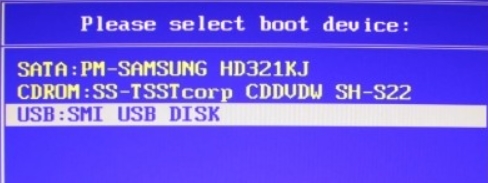
Если вы не можете найти нужную кнопку, а все, что представлено в таблице, не работает, то у вас есть два выхода.
Первый – найти в интернете Manual или полное руководство пользователя по вашей модели ноутбука или материнской платы, которая установлена у вас на компьютере. Просто гуглим эту инфу. Как только найдете мануал ищем информацию по поводу запуска Boot-меню.
Второй – можно изменить путь загрузки (BOOT) прям в BIOS. Для этого нам нужно зайти в BIOS. И, как вы уже догадались, делается это примерно аналогичным образом, при первичной загрузке компьютера. Вам нужно несколько раз нажать по нужной клавише. Опять же, вы можете увидеть подсказку. Если же её нет, то попробуйте использовать самую популярную кнопку Del .

Также очень часто используют клавиши: Esc F1 F2 F3
И не забываем про кнопку Fn , если вы используете ноутбук.
Как только вы попадете в BIOS или UEFI, вам нужно отыскать раздел загрузки (BOOT) – версий BIOS очень много, но все они примерно одинаковые, можете просто пошариться по разделам, рано или поздно вы наткнетесь на нужный.
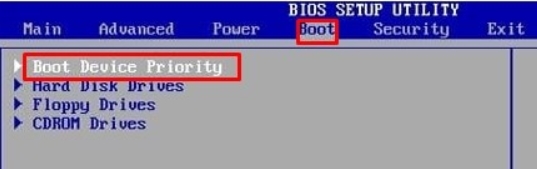
Как только вы найдете нужный пункт, выставите в приоритете загрузки именно вашу флешку. После этого сохраните настройки и выйдите (Save And Exit) – нажмите на вспомогательную клавишу – чаще всего это F10 .
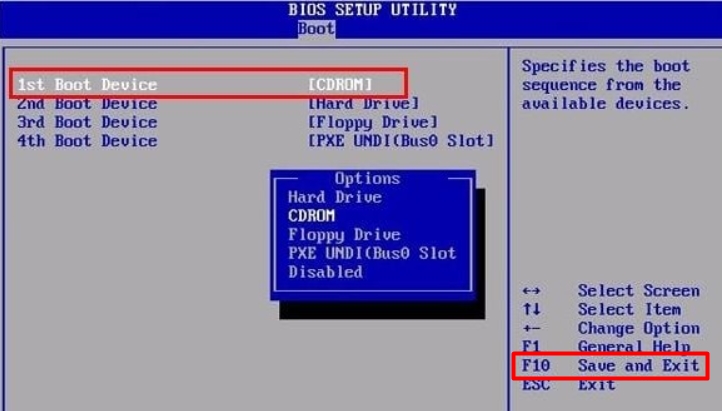
Компьютер еще раз перезагрузится.
ШАГ 3: Установка
- Если вы все сделали правильно, то вы увидите загрузку установщика. Если вы ранее, при создании загрузочного носителя выбрали две системы (32 и 64 бита), то вам нужно будет выбрать тот вариант, который вам нужен.
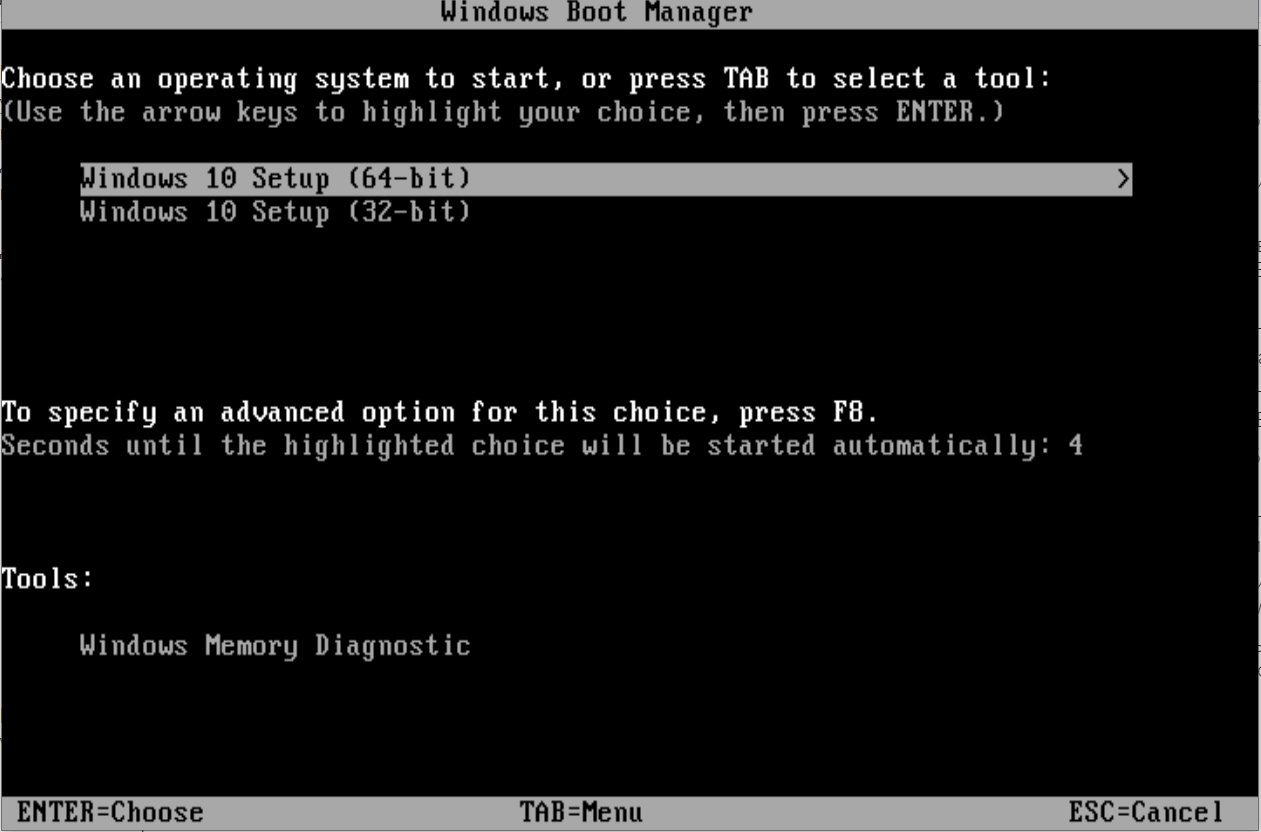
- Выбираем язык, формат времени и раскладку клавиатуры.
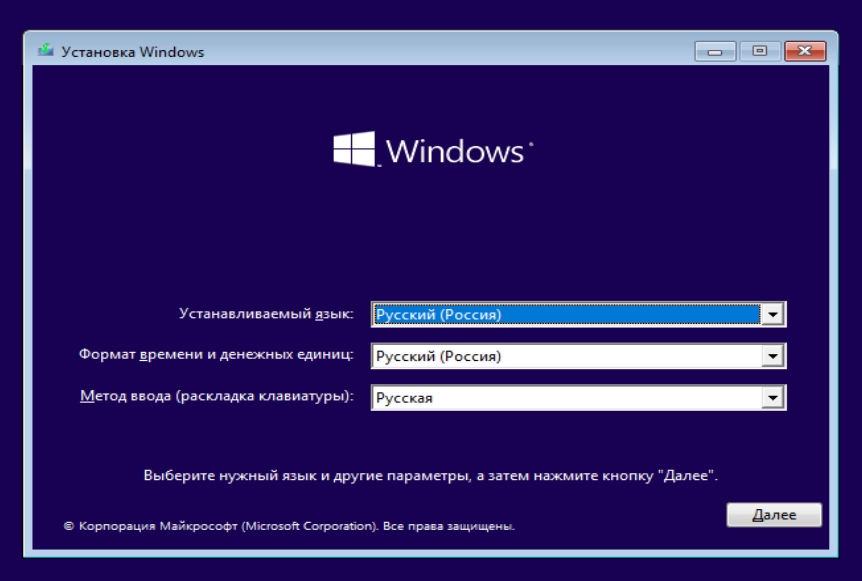
- Жмем «Установить».
ПОДСКАЗКА! Как видите, тут ниже есть еще ссылка «Восстановление системы», так что эту флешку можно использовать как восстановительную, когда система отказывается грузиться.
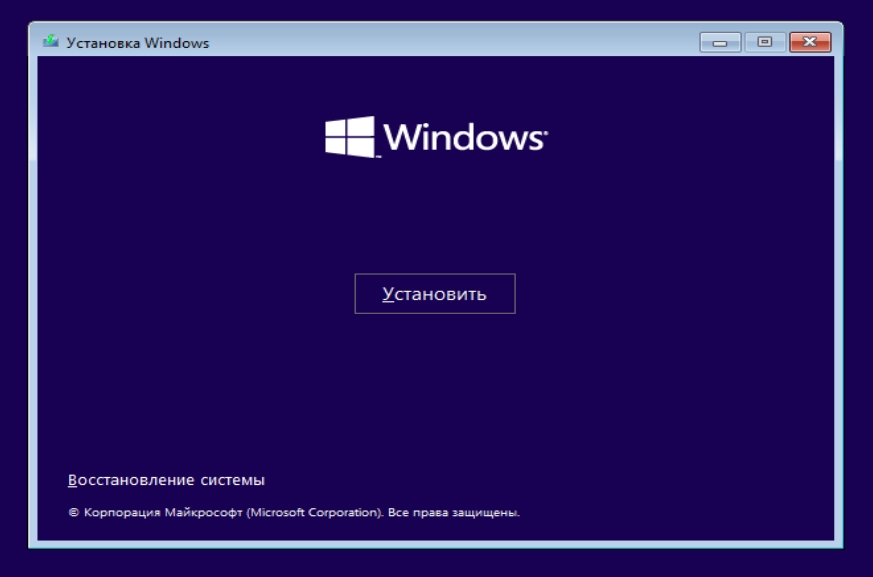
- Далее вас попросят ввести лицензионный ключ. Если он у вас есть, то введите его. Если его нет, то нажмите «У меня нет ключа продукта» и нажмите «Далее». Ключ можно в любой момент ввести в уже установленной системе.
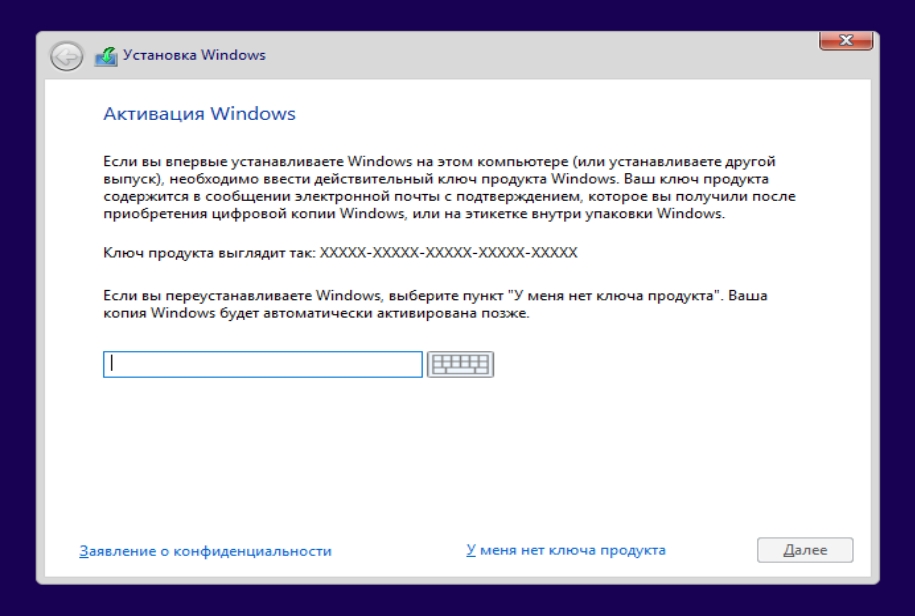
- Выбираем вариант ОС.
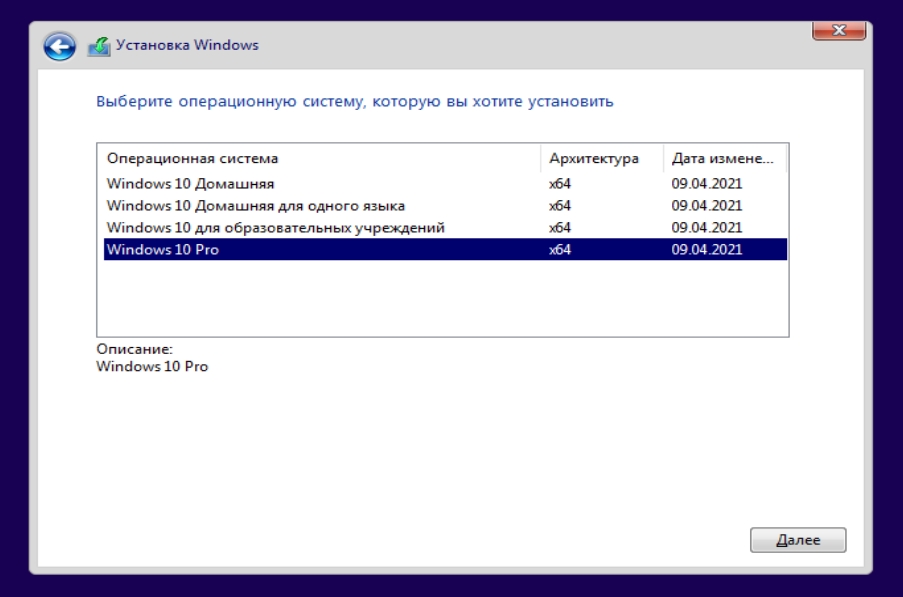
- Кликаем по галке и соглашаемся с условиями лицензии.
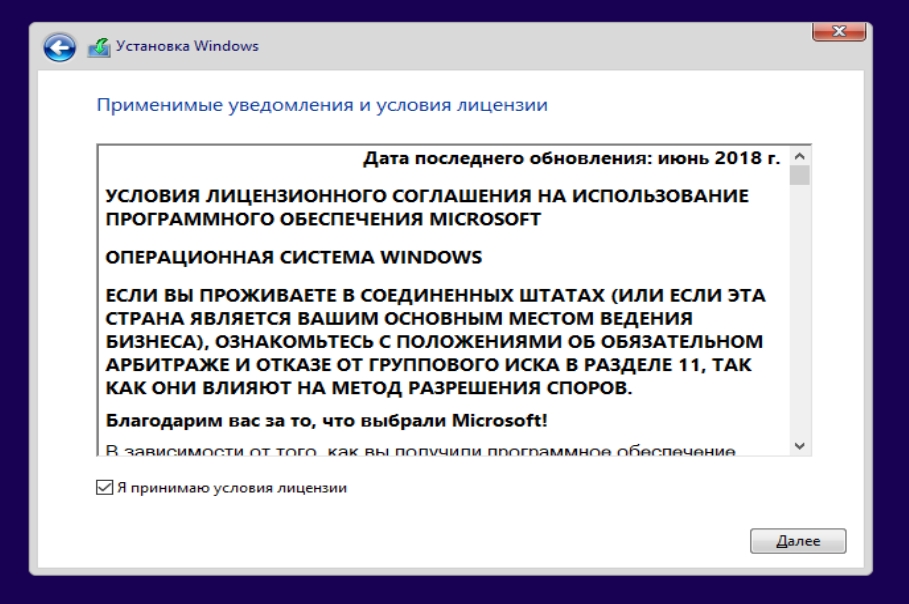
- Теперь нам нужно выбрать тип установки. Как я уже и говорил ранее, лучше делать установку на чистый диск с предварительной очисткой диска С. Если у вас два раздела, и вы, как я уже и советовал, перенесли все важное с диска С на второй диск, то выбираем вариант «Выборочная». Если же у вас только один раздел, то нажимаем «Обновление».
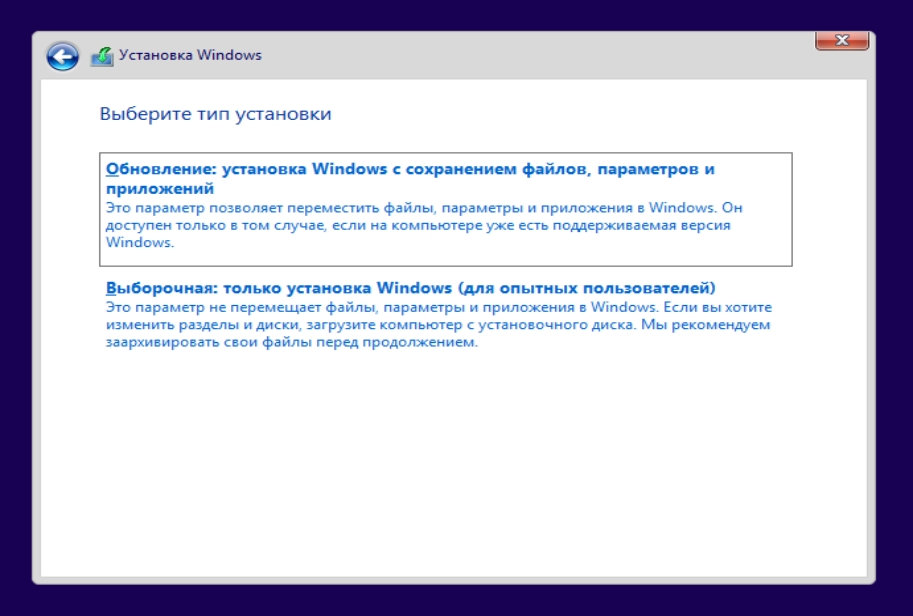
- Если вы выбрали выборочную установку, как я и советовал, то далее нам нужно сначала отформатировать диск С со старой виндой. Это нужно для того, чтобы новая система была установлена в чистый раздел. Как видите, тут нет никаких дисков С или D. Поэтому вам нужно оперировать размерами. Выберите тот диск, который по размеру подходит. Повторюсь, что нам нужен именно тот раздел, в котором сейчас установлена ваша старая система. Теперь жмем «Форматировать». После этого на этом диске будет стерта вся информация, именно поэтому мы ранее перенесли все важное на второй диск. Выбираем пустой раздел, и жмем «Создать» и кликаем по кнопке «Применить». Теперь опять выбираем его и кликаем по кнопке «Далее».
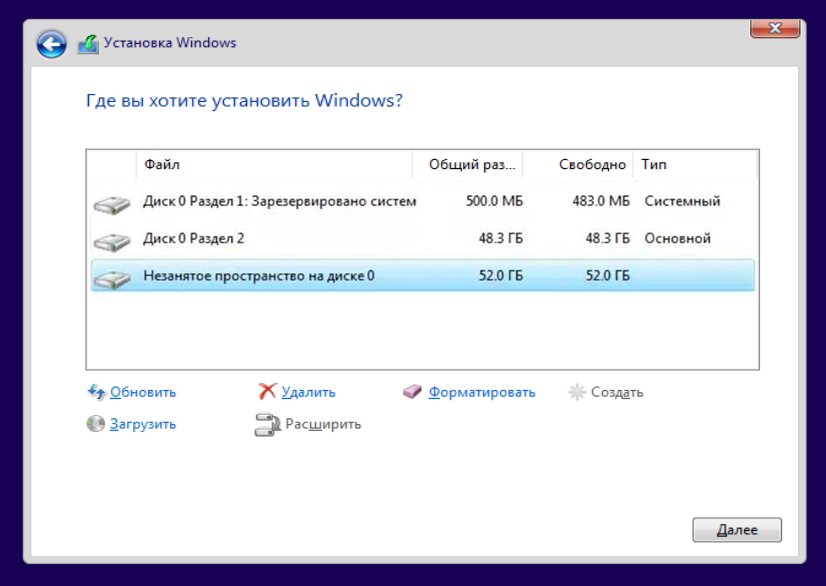
- Теперь ждем, пока система подготовит файлы и загрузит их на диск.
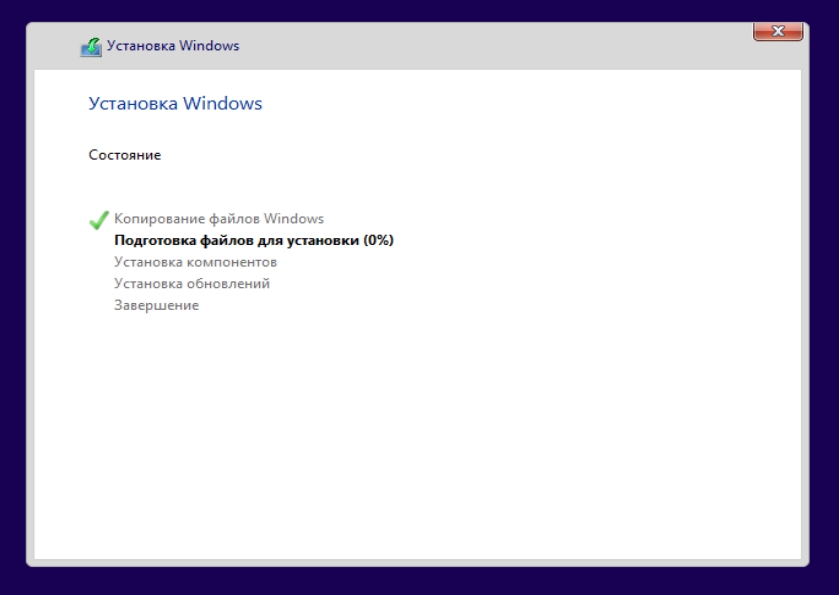
- Как только предыдущий шаг будет закончен, система один раз перезагрузится. Если вы ранее в BIOS установили загрузку с флешки, то при повторном запуске компьютера флешка начнет загружаться снова, а нам это уже не нужно, поэтому опять зайдите в BIOS и выставите в приоритет BOOT-загрузки ваш жесткий диск.
ШАГ 4: Продолжение установки и начальная настройка системы
- После перезагрузки компьютера или ноутбука система продолжит свою установку, и на некоторых шагах вам нужно будет выбирать определенные параметры.
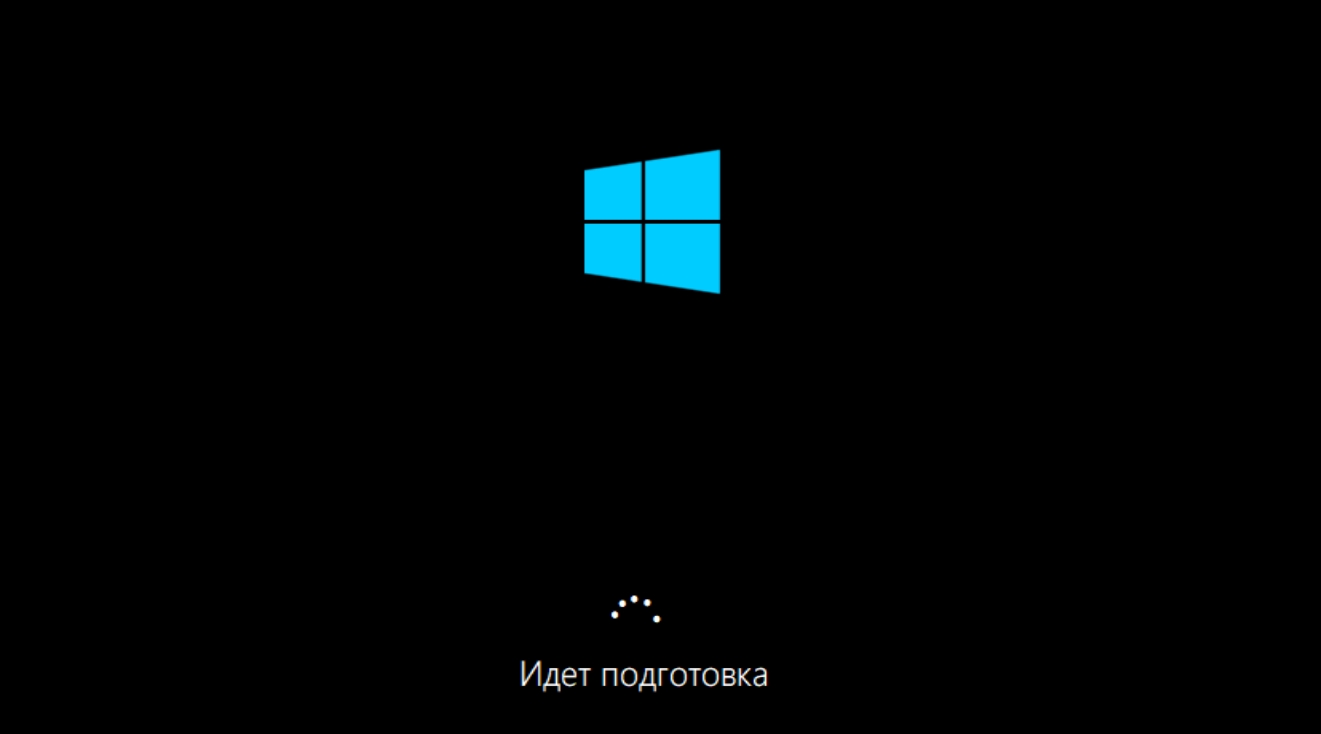
- Выбираем тот регион, в котором вы находитесь. На самом деле тут можно выбрать любой регион, даже если вы сейчас находитесь, например, в США, то можете выбрать свой родной регион.
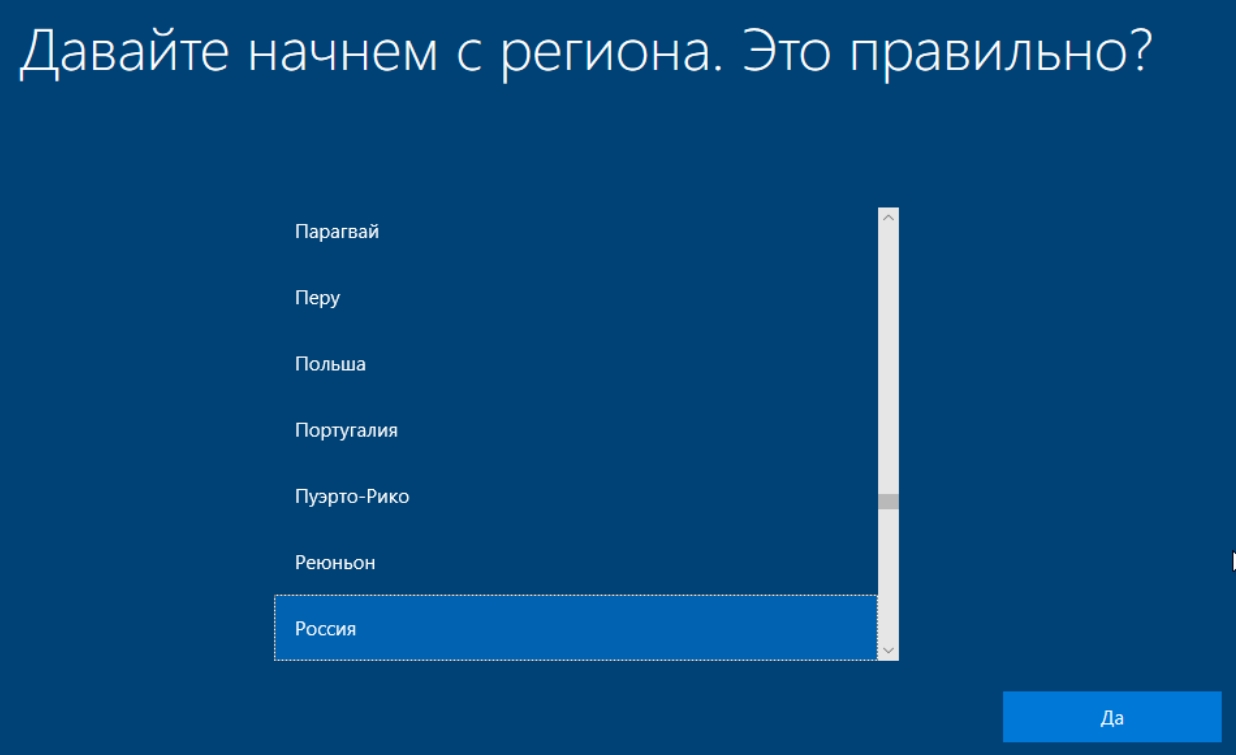
- Выбираем основную раскладку клавиатуры, которая будет использоваться при напечатании текста.
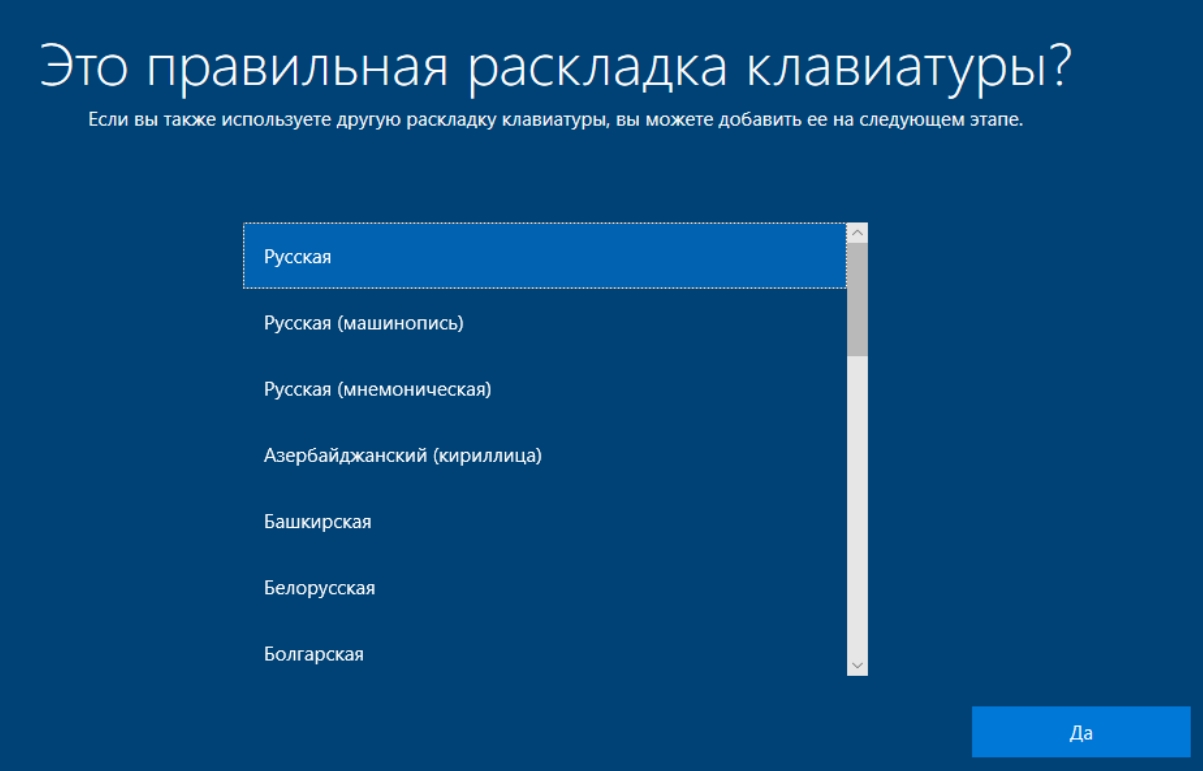
- Если вам нужно добавить вторую раскладку, то жмем по кнопке ниже или пропускаем этот шаг.

- Ждем, пока система установит необходимые параметры.

- Если вы делаете установку в компании, где для управления компьютерами используется Windows Server с системой учетных записей, то выбираем «Настроить для организации». В остальных случаях просто выбираем первый вариант.

- Напомню, что Windows 10 использует подключение с использованием учетной записи Microsoft. Я вам советую создать её, нажав по ссылке ниже или обратиться на официальный сайт . Если вы категорически не хотите использовать аккаунт, жмем «Автономная учётная запись». Но помните, при этом функционал системы будет сильно ограничен.
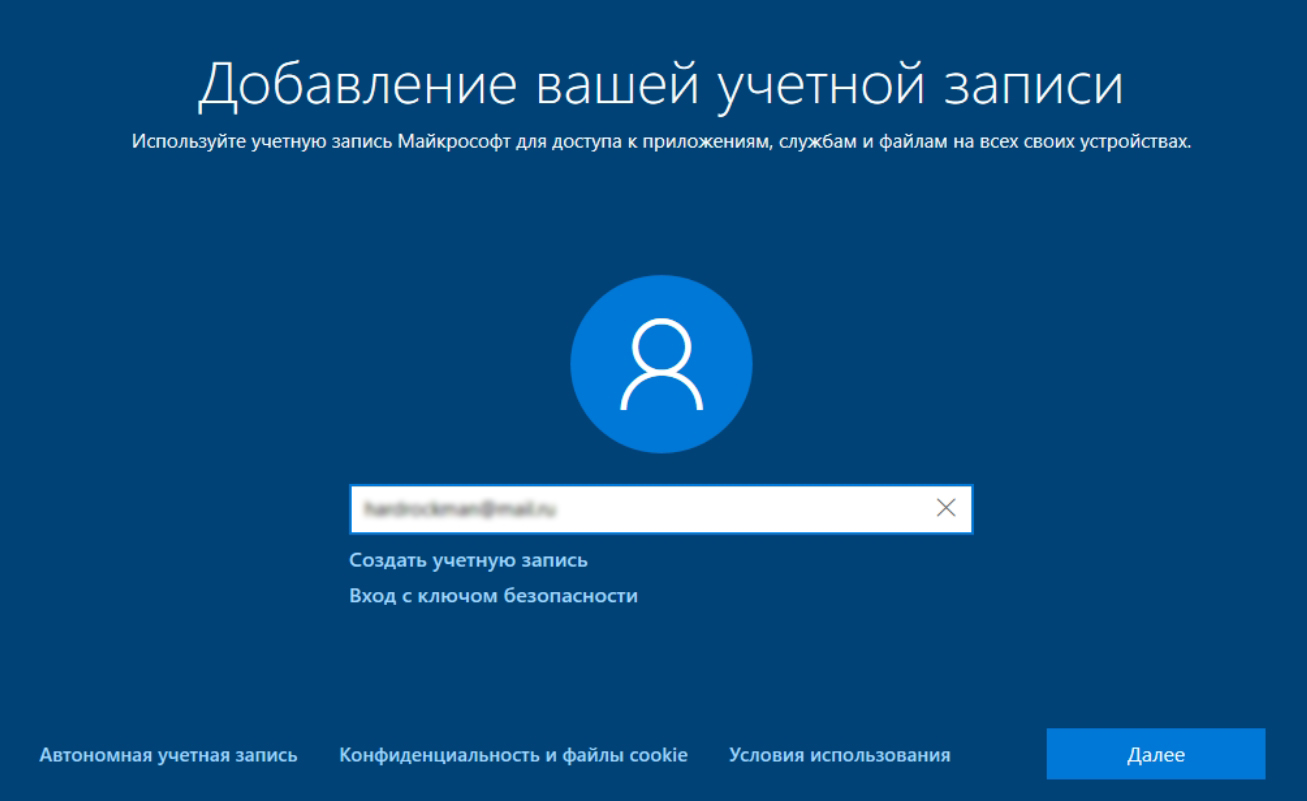
- Вписываем пароль при авторизации учетной записи.
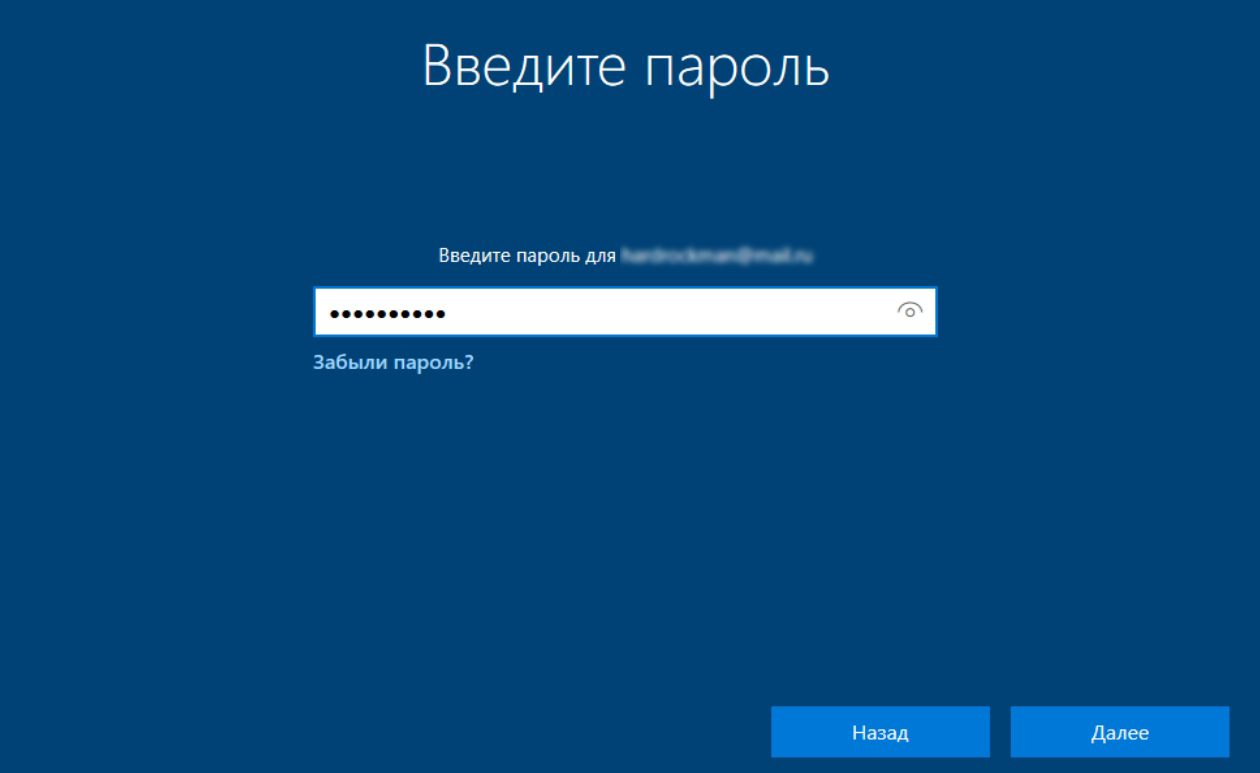
- Для блокировки системы при переходе в ждущий режим, а также при включении будет использован обычный PIN-код (как на смартфонах), жмем «Создать ПИН-код».
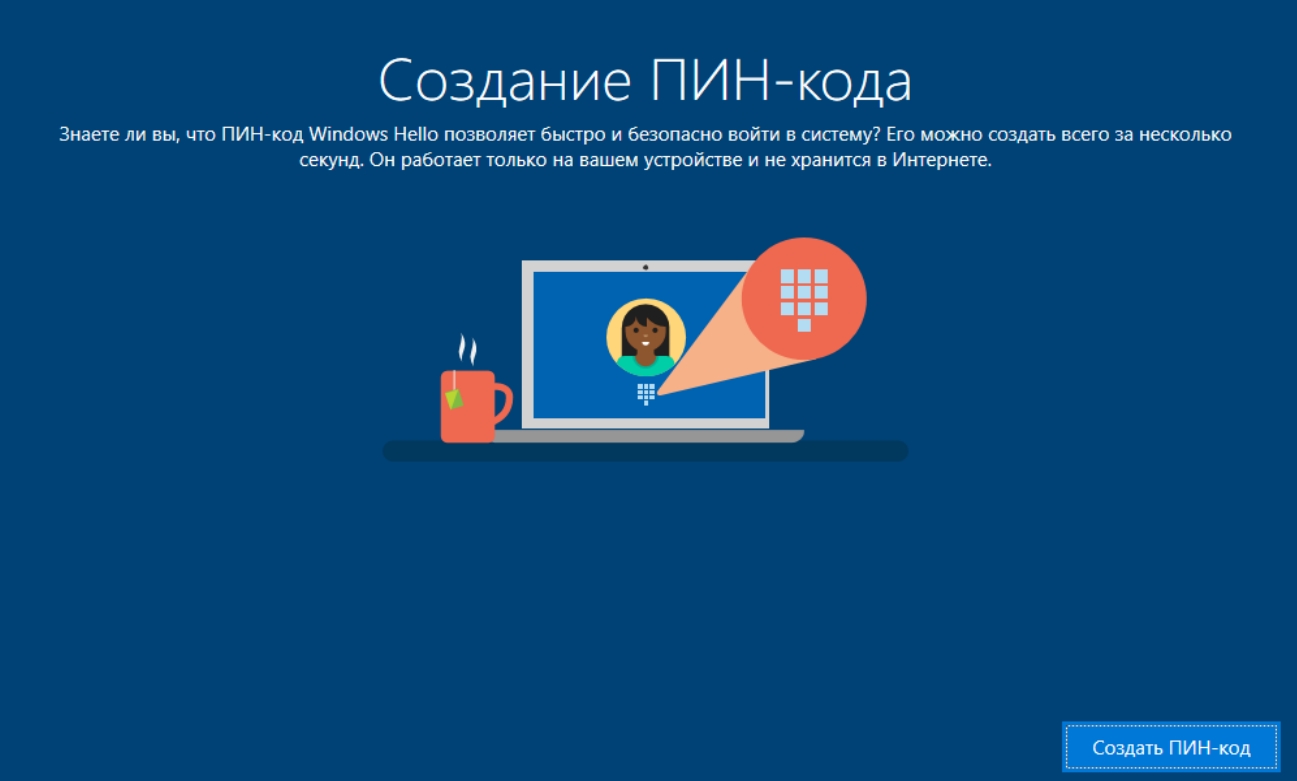
- Вписываем нужные цифры. Можно также установить и смешанный ПИН с буквами и символами, выбрав галочку ниже.
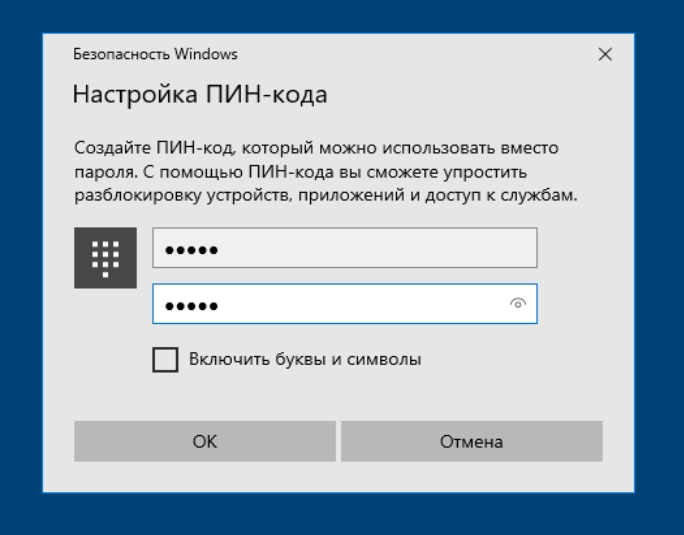
- На этом шаге я советую убрать все галочки, дабы компания Microsoft и сам Билл Гейтс за нами не следили.
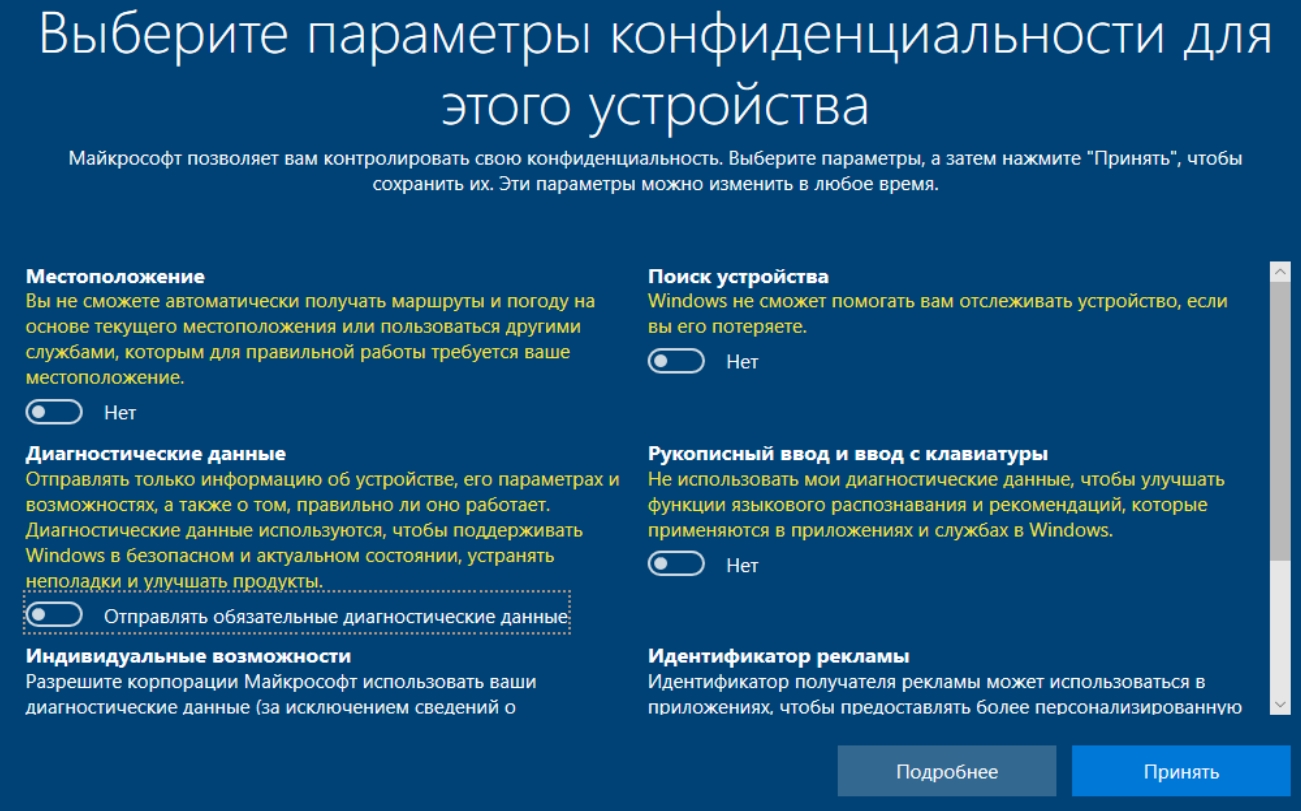
- На этом шаге вы можете выполнить настройку системы по варианту использования. На мой взгляд абсолютно бесполезная вещь, поэтому просто пропустите этот шаг.
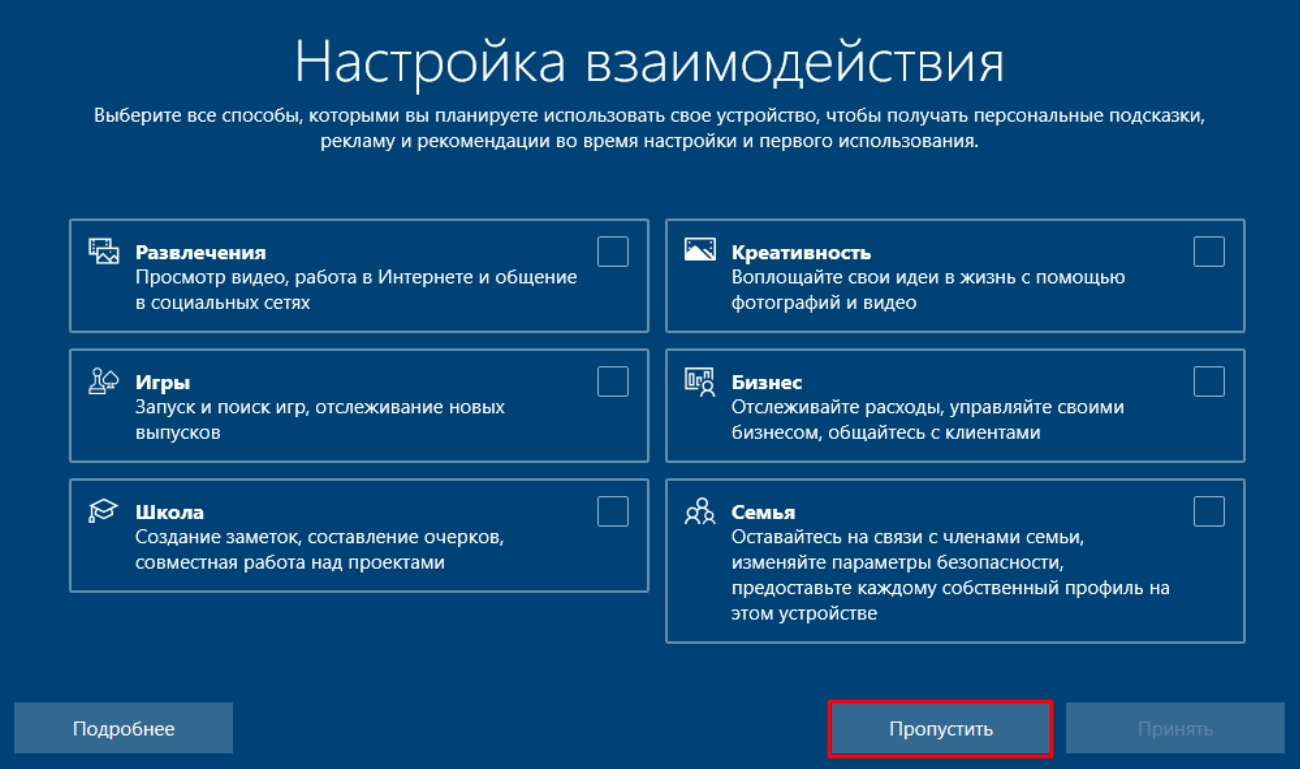
- Система позволяет работать совместно со смартфоном на базе операционной системы Android, но данную настройку можно выполнить позже.
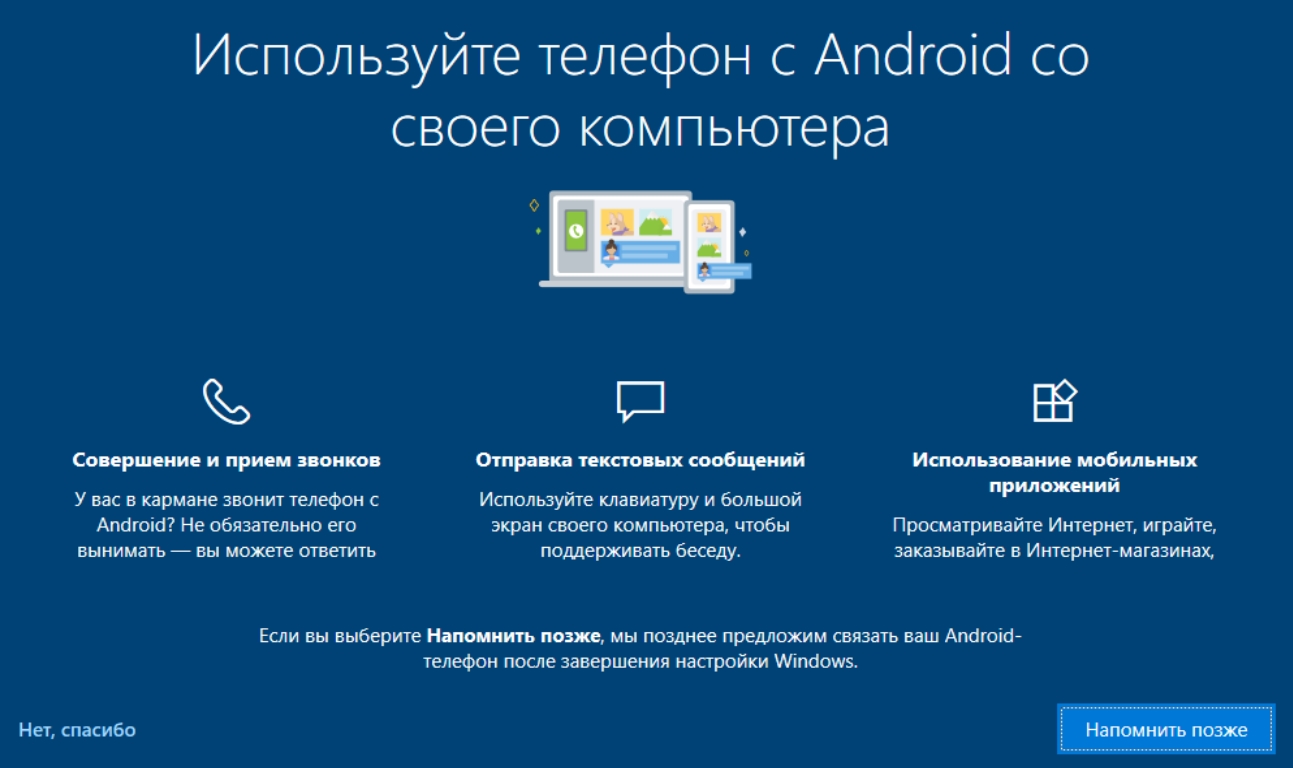
- У компании есть облачное хранилище OneDrive. В любом случае лучше «Сохранять файлы только на этом компьютере».
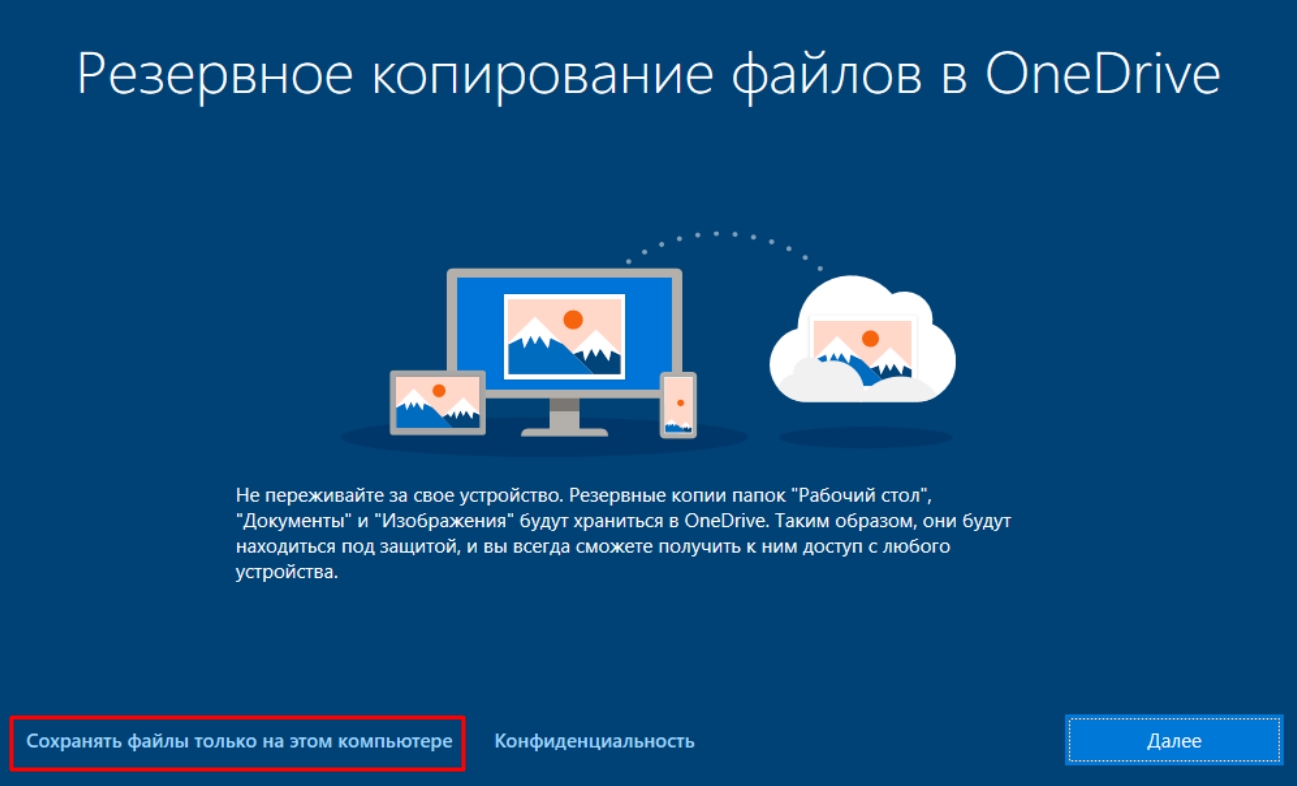
- Осталось пару секунд.

Ура, система установлена. Подключите компьютер по проводу к интернету, чтобы завершить установку драйверов. Если установить драйвера по проводу невозможно, то обратитесь к инструкции по установке всех драйверов вручную.
Самый простой способ это установить драйвера на Wi-Fi, после этого подключаемся к глобальной сети. Остальные драйвера должны будут установиться автоматически.
Источник: wifigid.ru
[Windows 11/10] Как создать и использовать установочный USB-накопитель для переустановки Windows.
Отсканируйте QR-код, чтобы открыть эту страницу на вашем смартфоне.
- Windows 11
- Windows 10
Содержание
- Создание установочного носителя с Windows 11
- Использование установочного носителя для переустановки Windows 11
- Перейдите на сайт Microsoft , нажмите [Скачать] ① в поле Создание установочного носителя Windows 11.
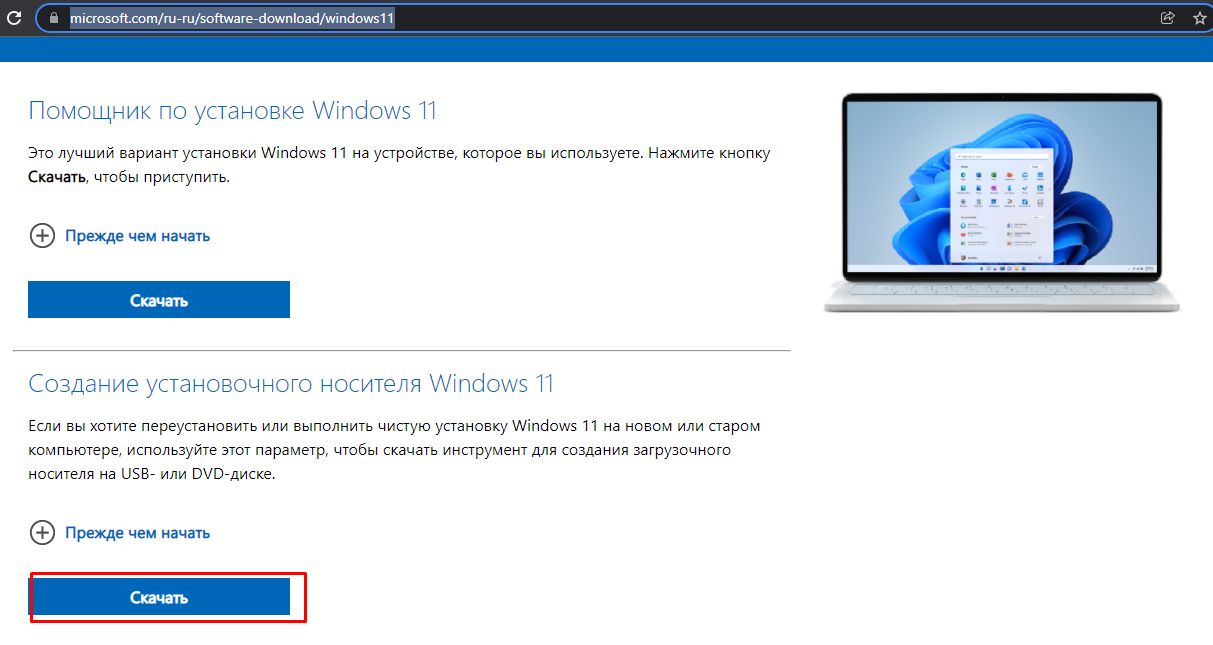
- Перейдите в загруженную папку инструмента, затем дважды щелкните файл [MediaCreationTool] ② , чтобы начать установку.
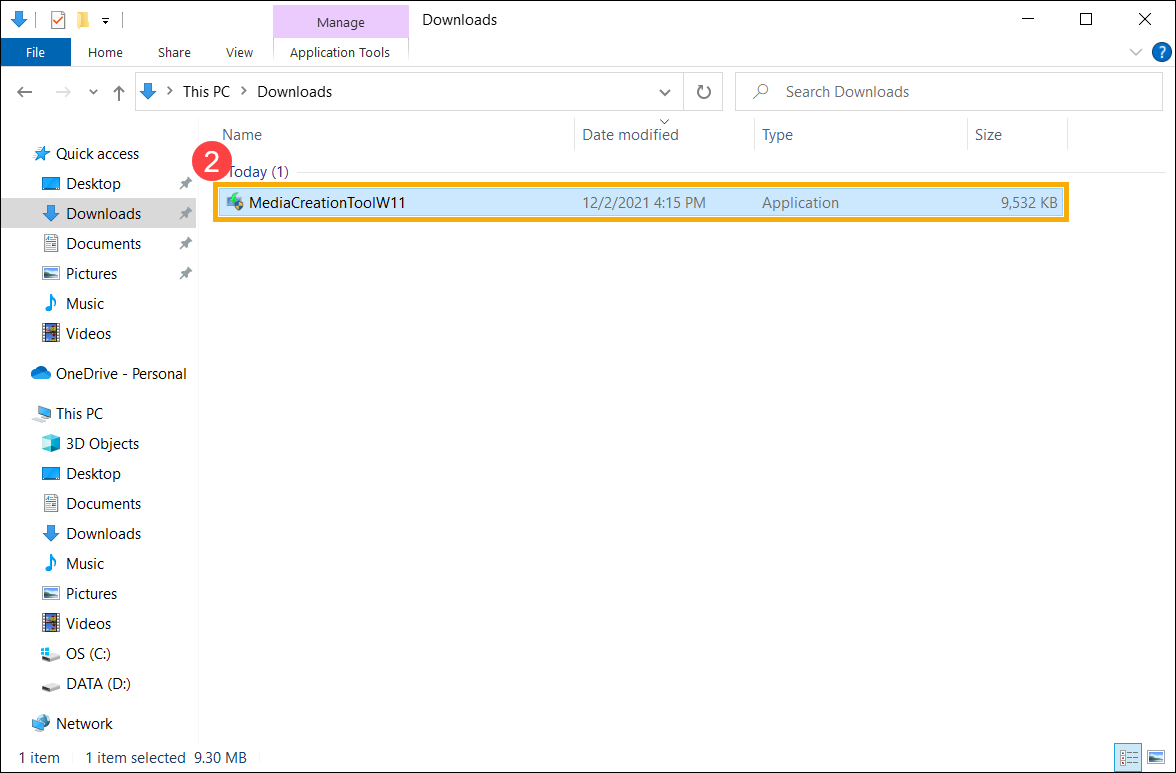
- Если отображается окно Контроль учетных записей пользователей, выберите [Да] ③ .
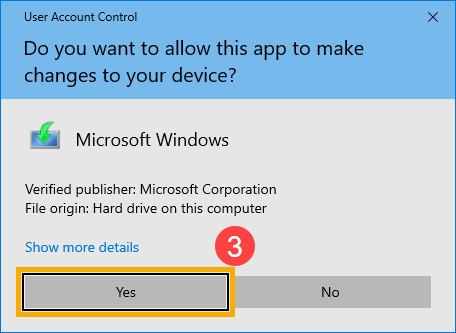
- Прочтите условия лицензии на программное обеспечение Microsoft и соответствующие уведомления, затем выберите [Принять] ④ .
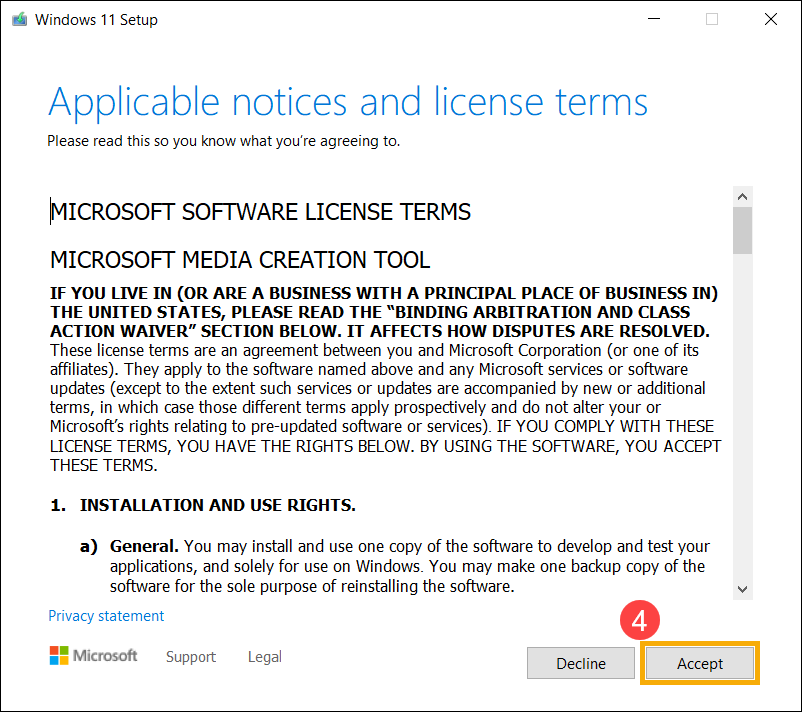
- Выберите язык и выпуск, которые вы хотите создать для установочного носителя Windows 11 ⑤ , затем выберите [Далее] ⑥ .
Примечание. Выберите правильный язык и версию для вашего целевого устройства, чтобы предотвратить любые ошибки, возникающие при активации Windows 11 впоследствии (если Ваш компьютер имеет цифровую лицензию, Windows 11 будет автоматически активирована, когда он будет подключен к сети после завершения установки).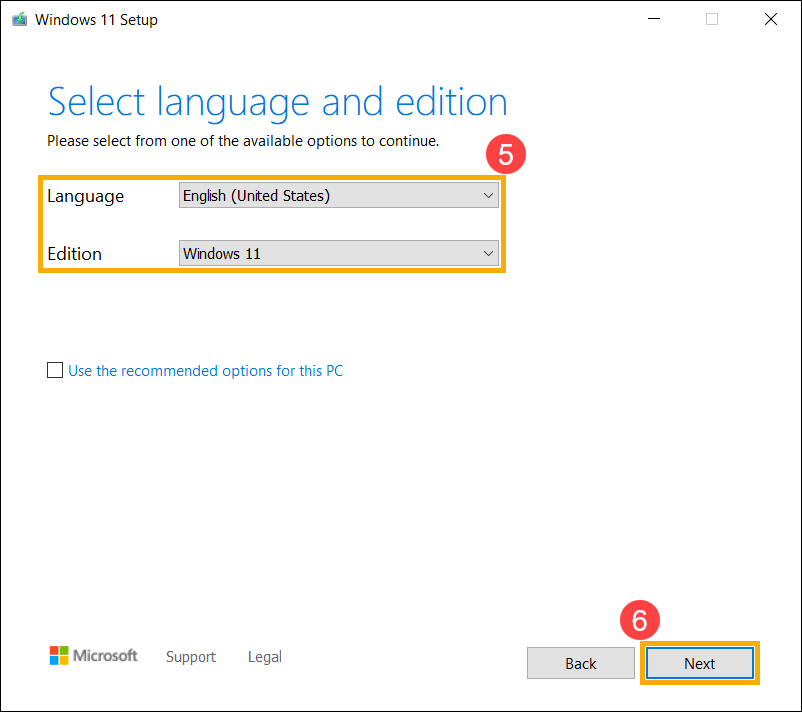
- Подключите USB-накопитель, который вы хотите создать в качестве установочного носителя Windows 11, к своему компьютеру, выберите [USB-накопитель] ⑦ , а затем выберите [Далее] ⑧ .
Примечание: Все файлы на USB-накопителе будут удалены во время процесса , поэтому, пожалуйста, сначала сделайте резервную копию своих файлов, если изначально у вас есть данные.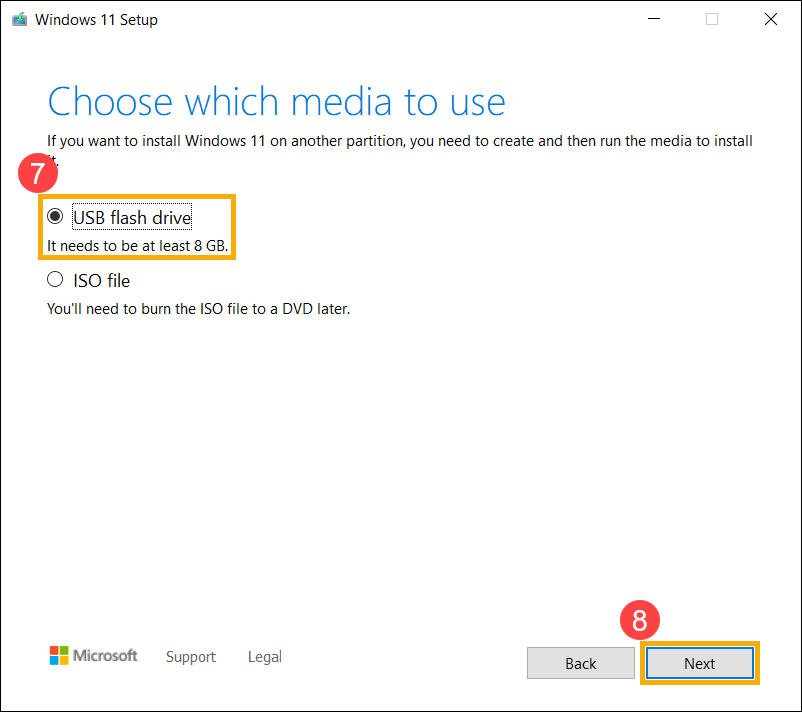
- На съемных дисках подтвердите и выберите USB-накопитель, который вы хотите использовать ⑨ , затем выберите [Далее] ⑩ , и система начнет загрузку, а также создание установочного носителя Windows 11. Создание займет некоторое время, которое зависит от вашего компьютера и подключения к Интернету.
Примечание: Убедитесь, что адаптер переменного тока подключен, а также стабильное подключение к Интернету во время процесса, и не выполняйте принудительное завершение работы, чтобы не допустить завершения создания.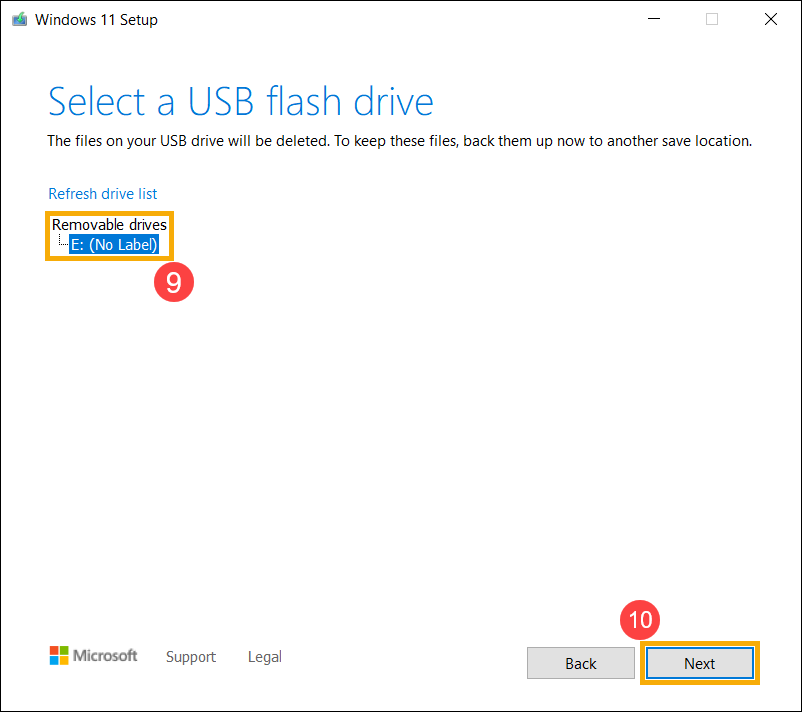
- Установочный носитель создан, нажмите [Готово] ⑪ .
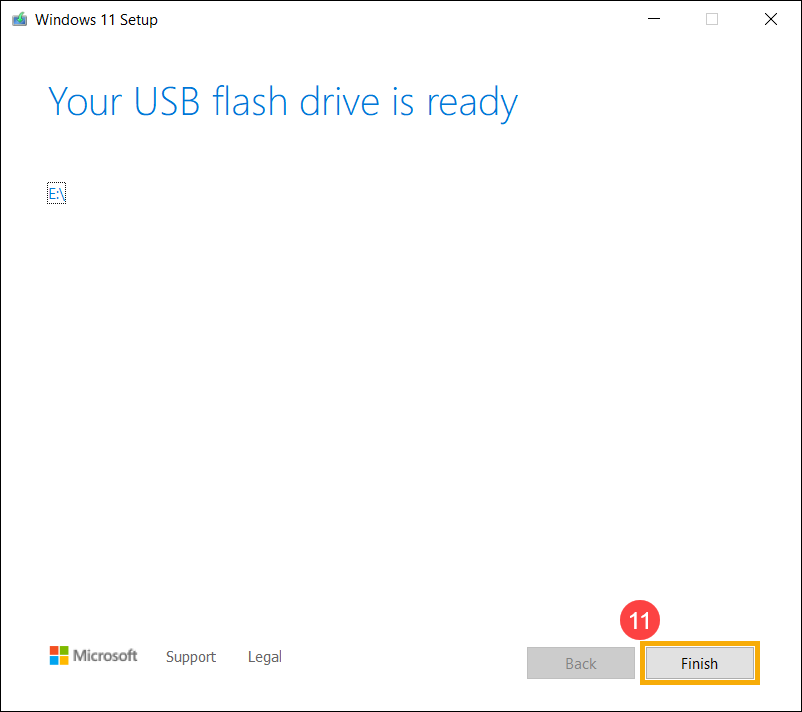
- Подключите установочный носитель (флешку) к компьютеру.
- Включите компьютер и выберите вариант загрузки в качестве USB-накопителя, здесь вы можете узнать больше о том, как загрузить систему с USB .
- Компьютер войдет в программу установки Windows. Выберите язык, время и формат валюты, а также клавиатуру или метод ввода ① , затем нажмите [Далее] ② .
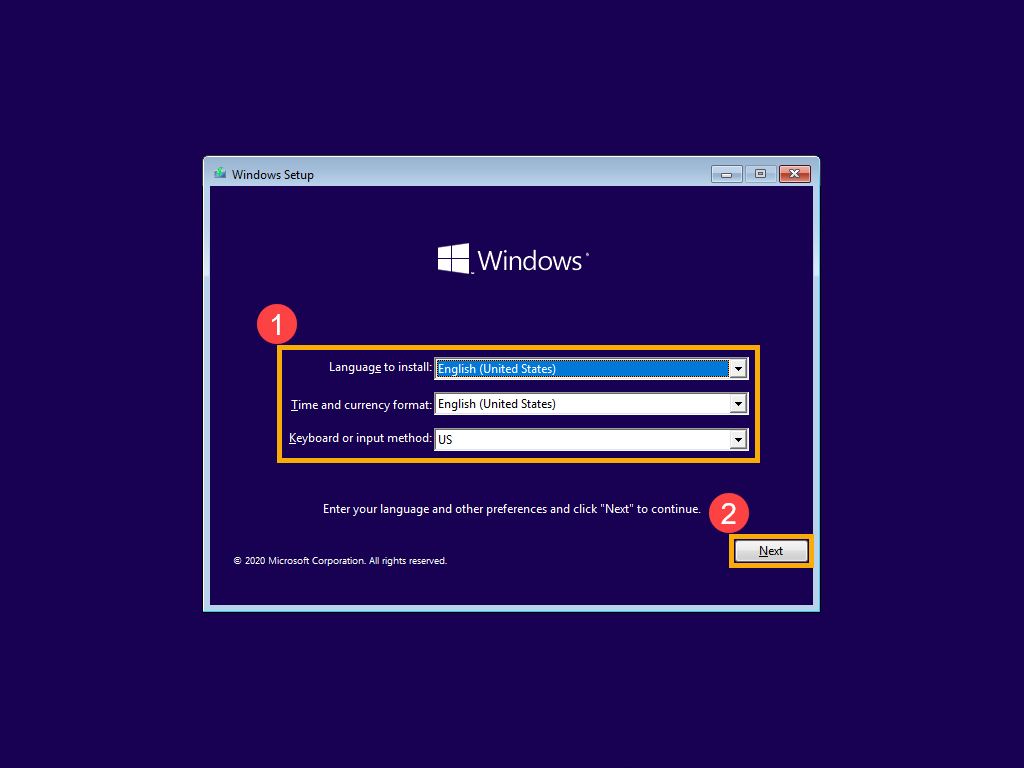
- Нажмите [Установить сейчас] ③ .
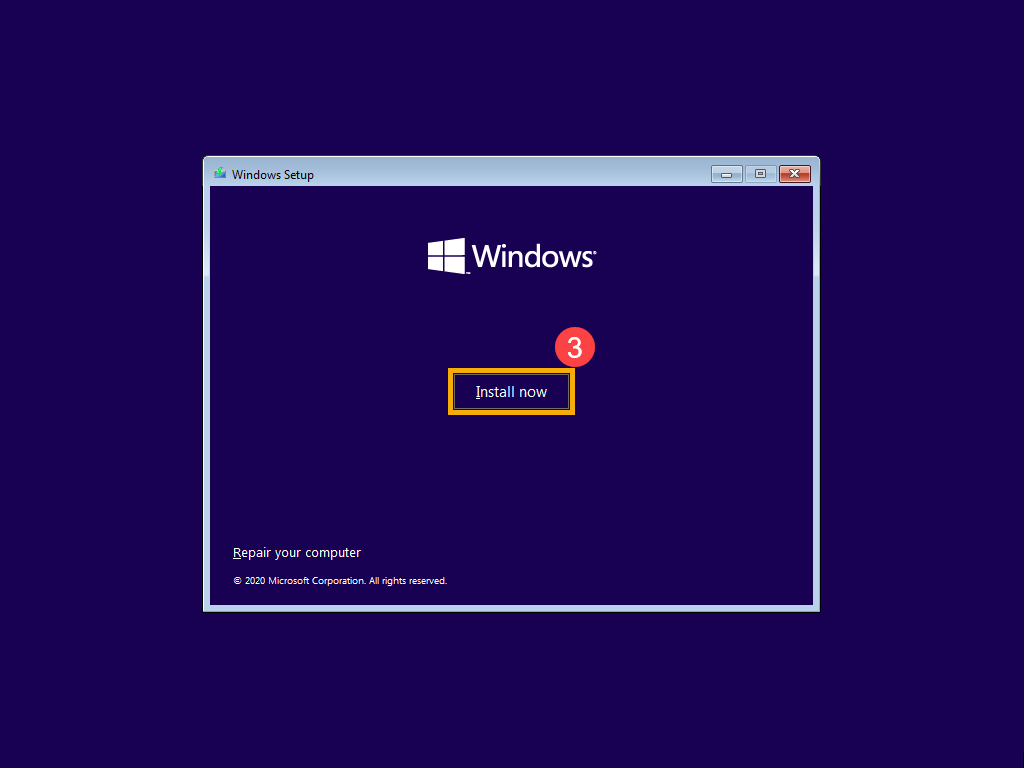
- Если на вашем компьютере была предустановлена операционная система Windows (цифровая лицензия), выберите [У меня нет ключа продукта] ④ , Windows 11 будет автоматически активирована через Интернет после завершения установки.
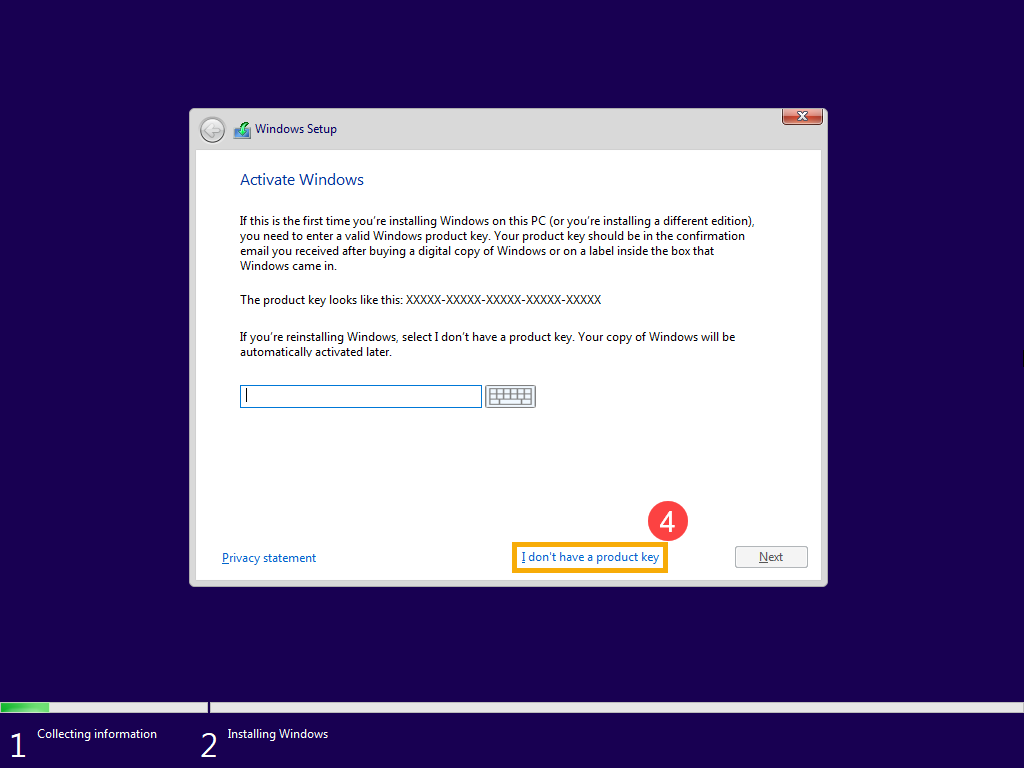
- Выберите версию операционной системы, которую вы хотите установить ⑤ , затем нажмите [Далее] ⑥ .
Примечание: Выберите версию, которая была изначально установлена на Вашем компьютере, в противном случае активация Windows приведет к ошибке, если версия не совпадает.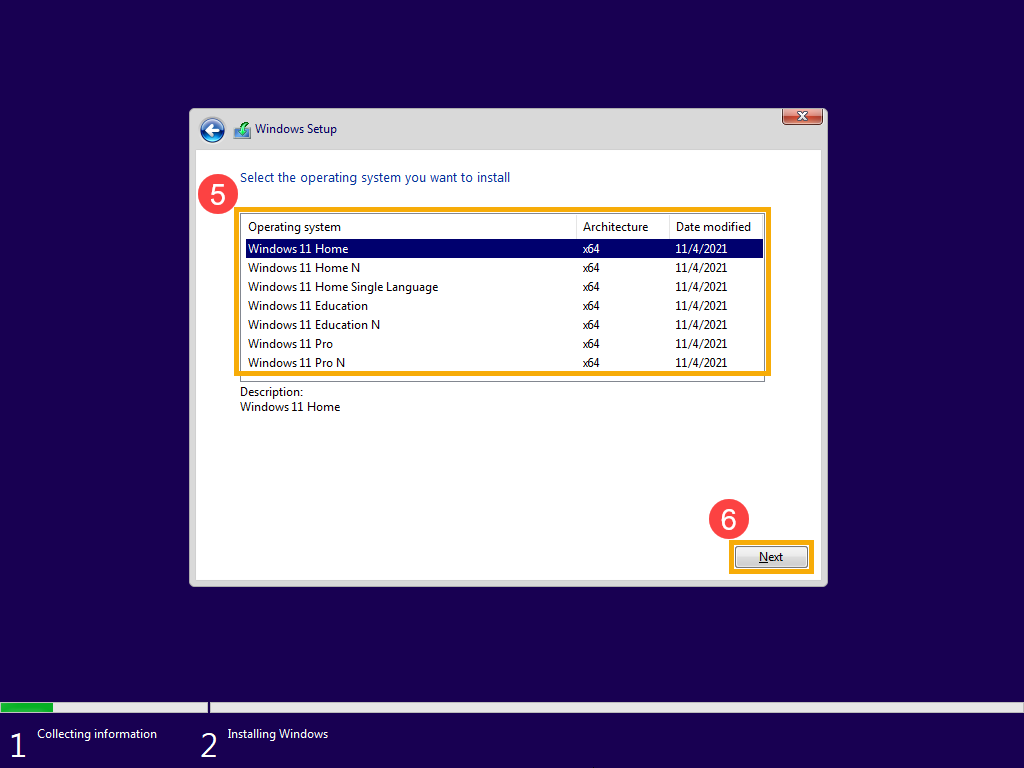
- Прочтите условия лицензии на программное обеспечение Microsoft и соответствующие уведомления. Установите флажок [Я принимаю условия лицензии] ⑦ , затем щелкните [Далее] ⑧ .
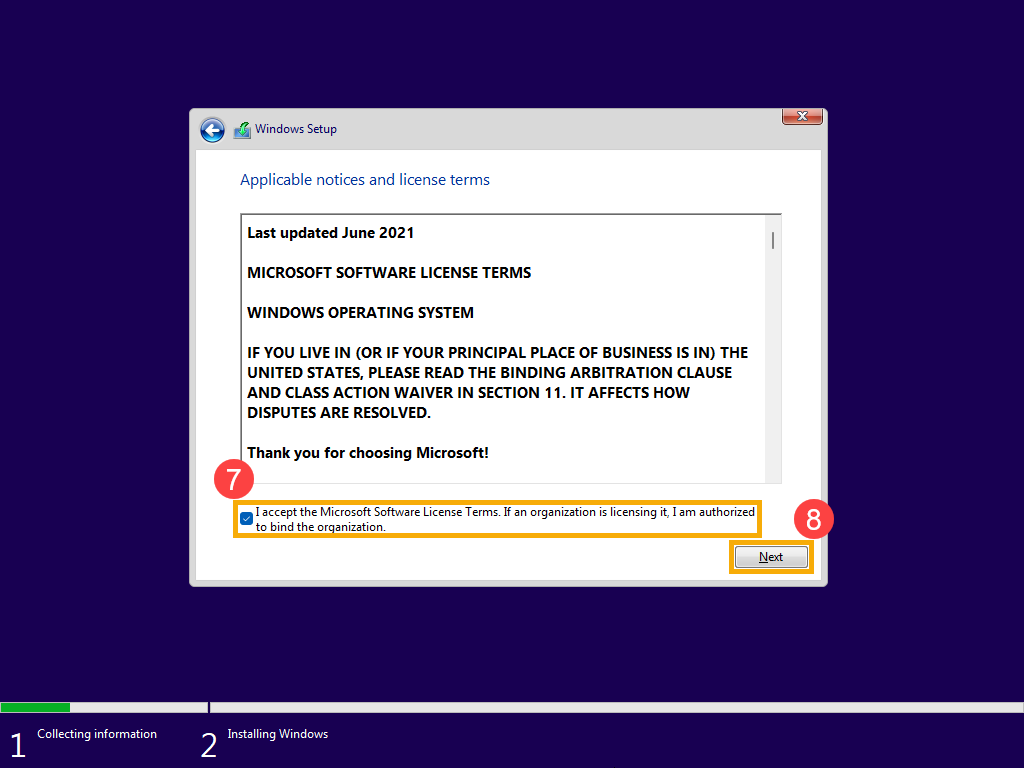
- Выберите [Выборочная: установка только Windows (для опытных пользователей)] ⑨ .
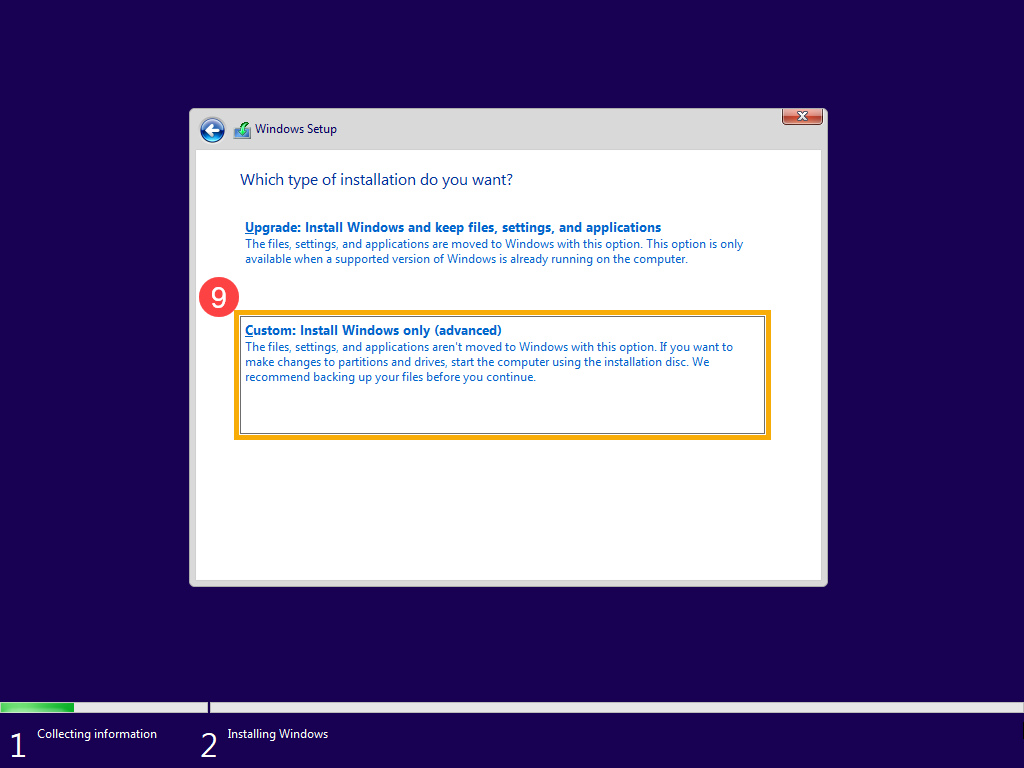
- Вы увидите список всех дисков и разделов на вашем компьютере. Если отображается несколько дисков, вам нужно будет только удалить все разделы с диска, на который вы хотите установить Windows. (В большинстве случаев диск C находится как диск 0, поэтому возьмем в качестве примера диск 0).
Выберите каждый раздел диска 0 в списке ⑩ , затем выберите [Удалить] ⑪ . Если появится уведомление об установке Windows, выберите [OK] ⑫ .
Примечание: Если Вы выберете «Удалить» на других дисках, будут удалены все данные.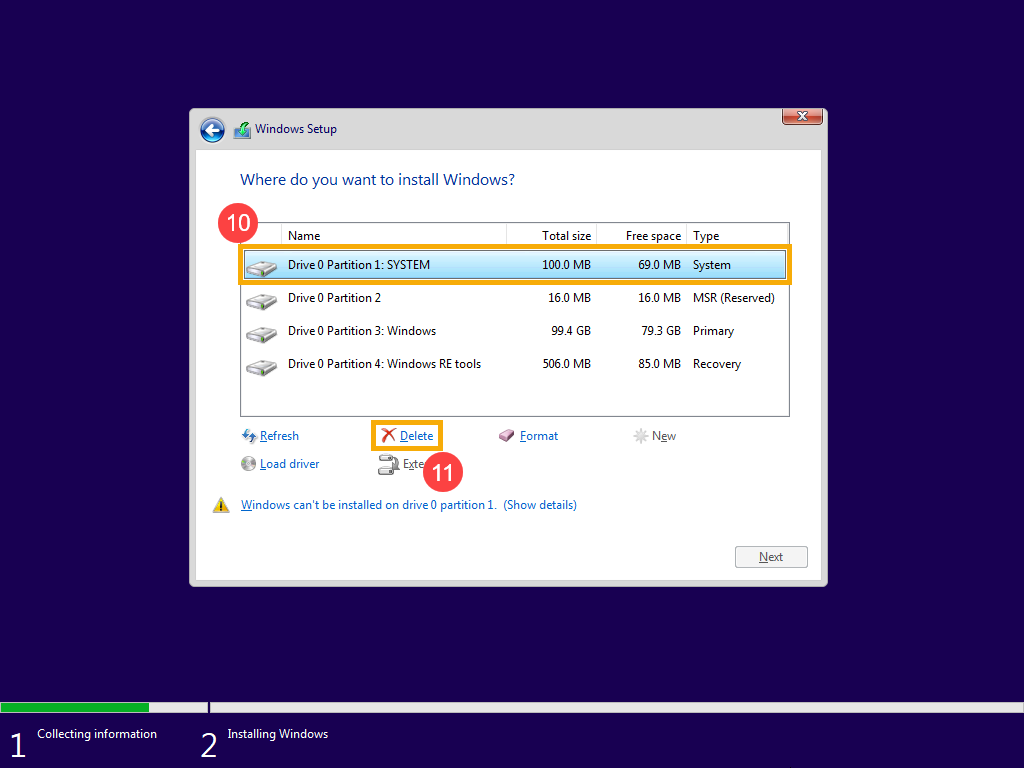
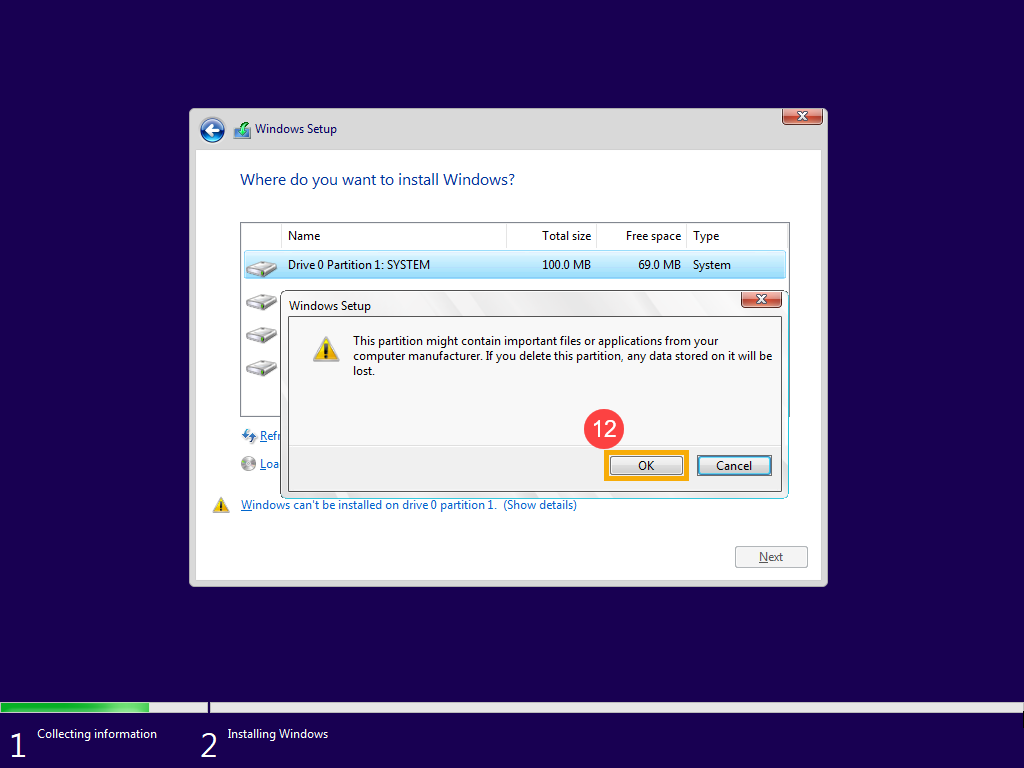
- После воспроизведения шага 9 для удаления всех разделов диска 0 останется только незанятое пространство диска 0. Выберите [Диск 0, незанятое пространство] ⑬ , затем нажмите [Далее] ⑭ , чтобы переустановить Windows.
Примечание: Убедитесь, что адаптер переменного тока подключен во время процесса и не выключайтесь принудительно, чтобы предотвратить возникновение каких-либо проблем.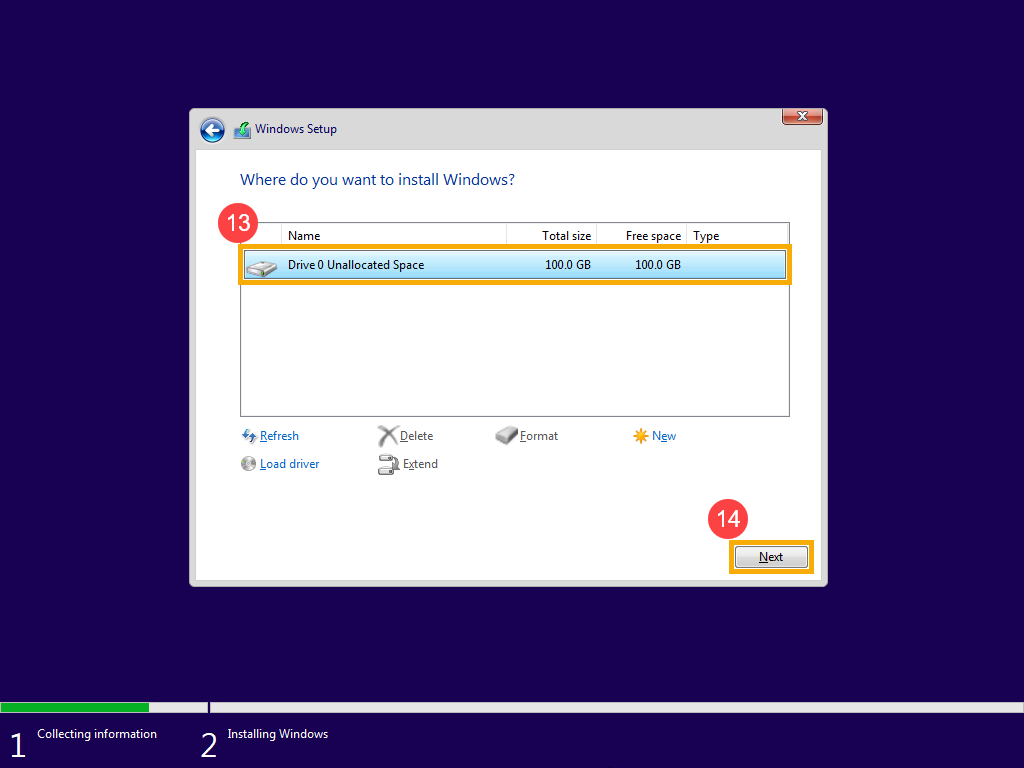
- После завершения переустановки компьютер перезагрузится и перейдет на страницу основных настроек Windows. Здесь вы можете узнать больше о том, как в Windows — приступить к работе .
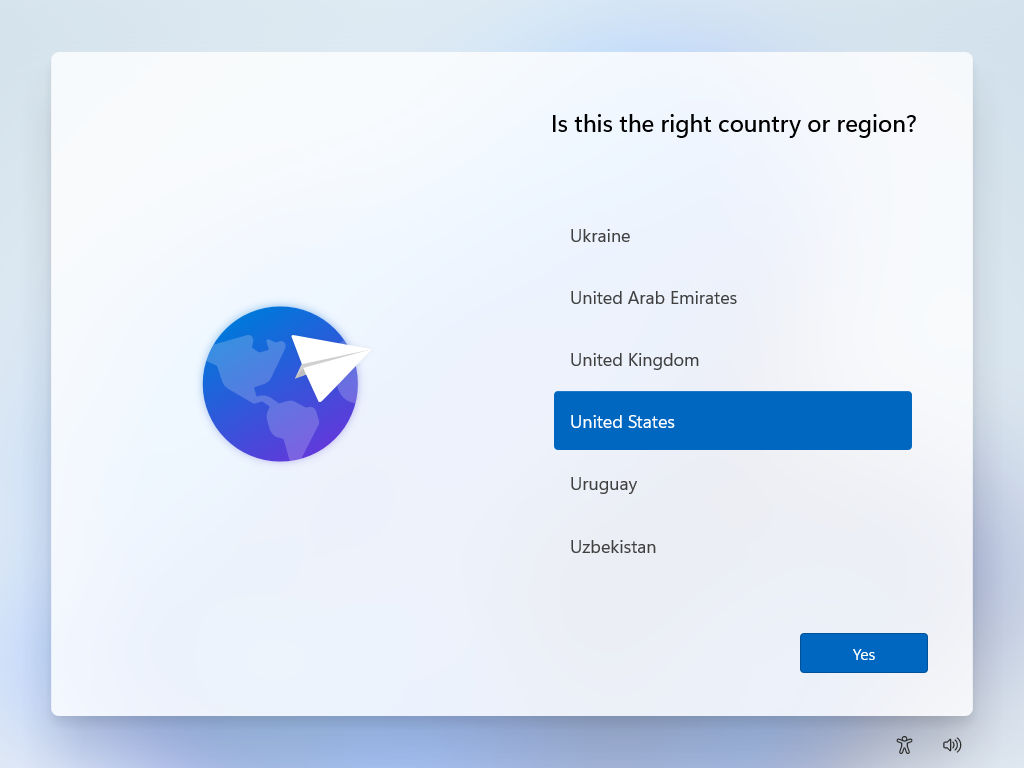
- После завершения основных настроек Windows и входа в рабочий стол вам следует перейти на сайт поддержки ASUS для загрузки драйверов, здесь вы можете узнать больше о том, как найти и скачать драйверы Asus
- Зайдите на сайт Microsoft, нажмите [Скачать средство сейчас] ① для скачивания средства для создания установочного носителя Windows 10 installation media tool.

- Откройте папку со скачанным средством, двойным нажатием левой кнопки мыши запустите установку [MediaCreationTool] ② .

- Если появится сообщение контроля учетных записей пользователя, пожалуйста, выберите [Да] ③ .
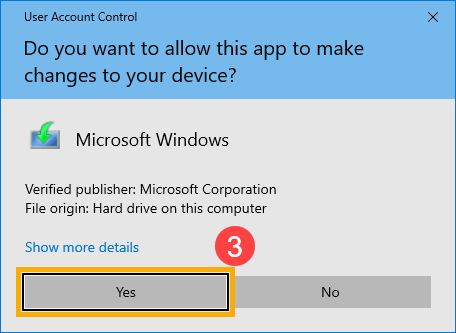
- Ознакомьтесь с условиями лицензии на программное обеспечение Microsoft и выберите [Принять] ④ .
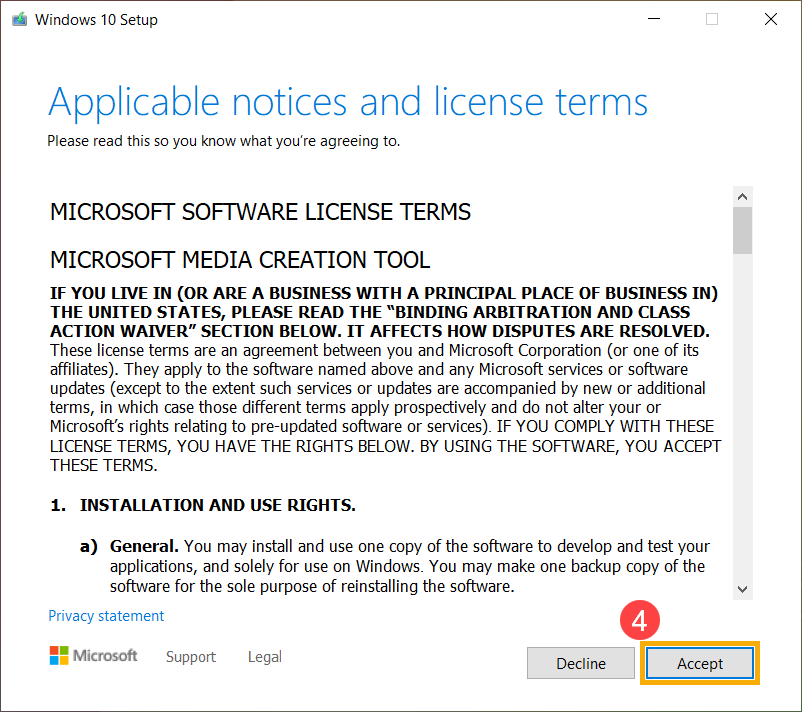
- Выберите [Создание установочного носителя(USB flash drive, DVD, or ISO file) для другого ПК] ⑤ , затем нажмите [Далее] ⑥ .
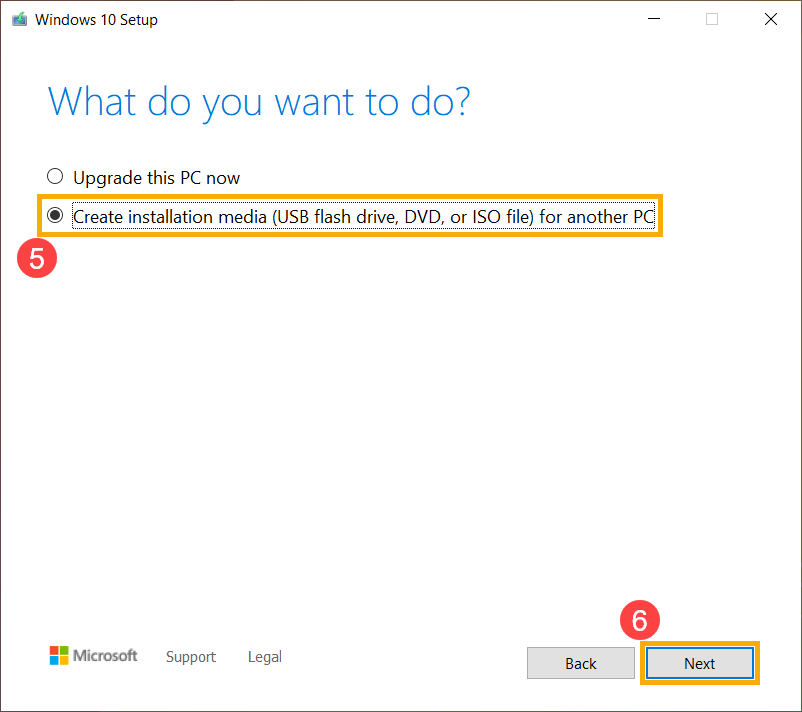
- Выберите язык, версию и архитектуру (64-bit или 32-bit) которые Вы хотите применить для установочного носителя Windows 10 installation media ⑦ , затем нажмите [Далее] ⑧ .
Примечание:Пожалуйста выбирайте корректный язык, версию и архитектуру для устройства, на которое требуется установить систему, чтобы предотвратить любые ошибки, возникающие впоследствии при активации Windows 10 (если ваш компьютер имеет цифровую лицензию, Windows 10 будет автоматически активирована, когда он будет подключен к сети после завершения установки).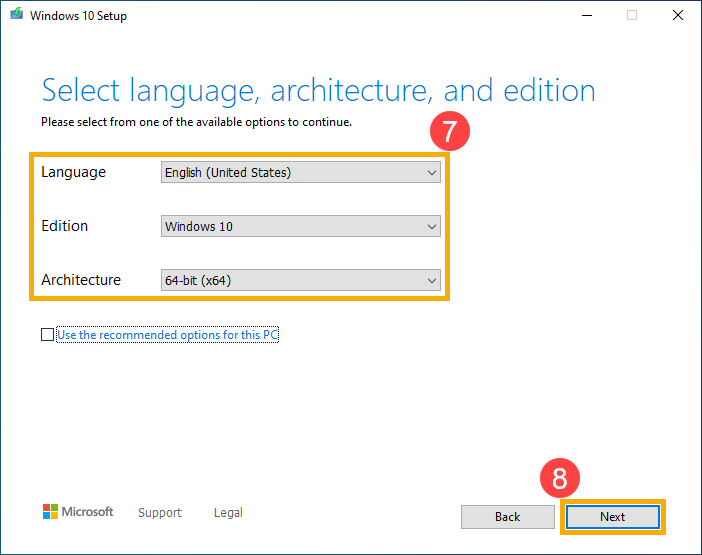
- Подключите USB-накопитель, который вы хотите использовать в качестве установочного носителя Windows 10 installation media для вашего компьютера, выберите [USB flash drive] ⑨ и нажмите [Далее] ⑩ .
Примечание:Все файлы на USB-накопителе будут удалены во время процесса создание установочного носителя, поэтому, пожалуйста, сначала сделайте резервную копию своих файлов, если они есть на накопителе.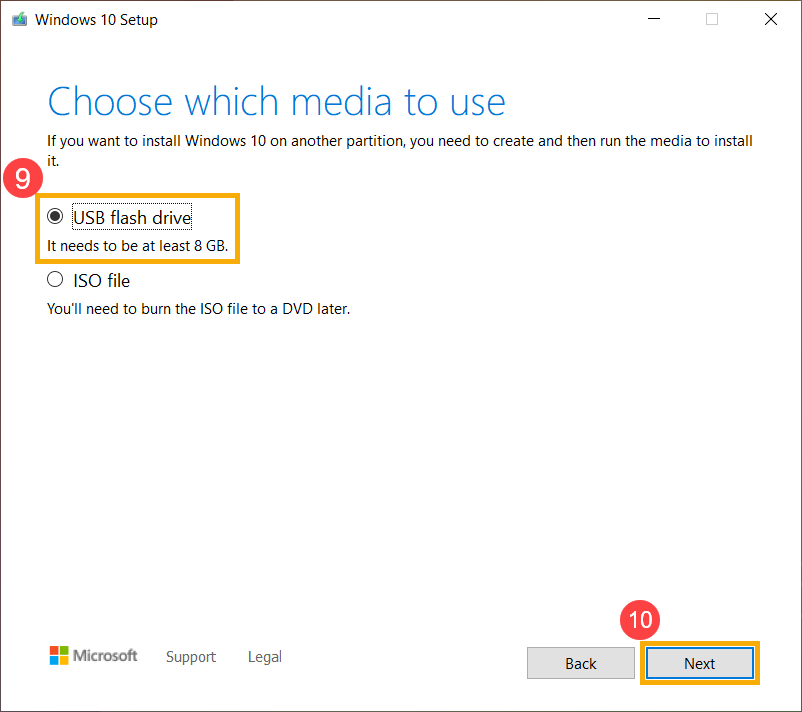
- Выберите из списка съемных дисков USB-накопитель, который вы хотите использовать ⑪ , затем выберите [Далее] ⑫ . Система начнет загрузку, а также создание установочного носителя Windows 10. Создание займет некоторое время, которое зависит от вашего компьютера и подключения к Интернету.
Примечание: Убедитесь, что адаптер питания подключен к вашему ПК, а также интернет-соединение является стабильным во время процесса загрузки и создания установочного накопителя. Не выполняйте принудительное завершение работы, чтобы не допустить прерывания создания носителя.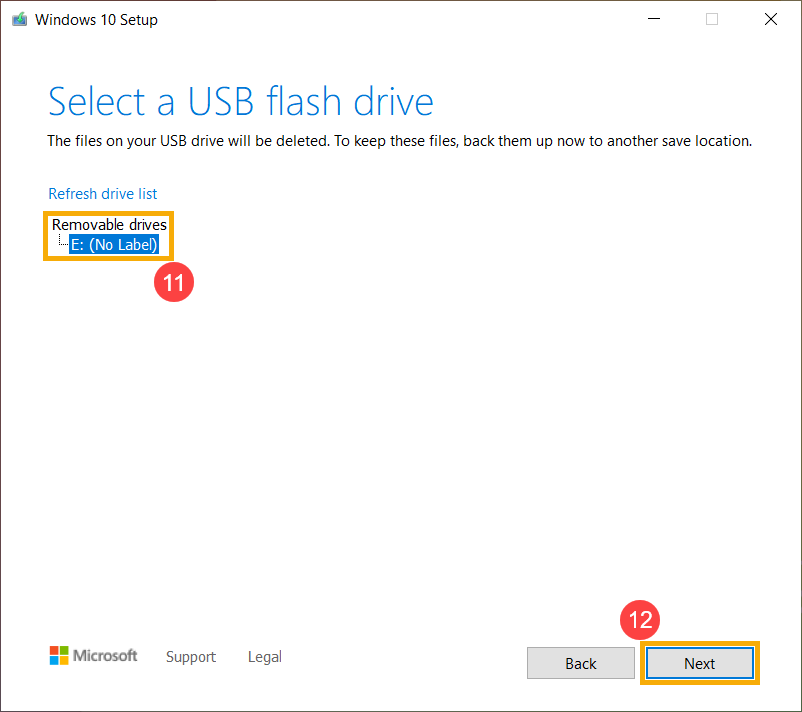
- Установочный накопитель создан. Пожалуйста, нажмите [Закрыть] ⑬ .
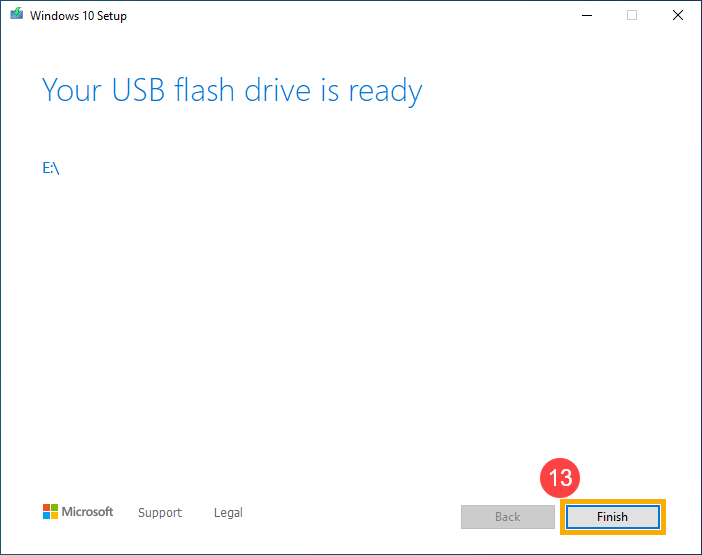
- Подключите установочный носитель (USB-накопитель) к вашему компьютеру.
- Включите компьютер и выберите в качестве источника загрузки USB-накопитель. Здесь Вы можете узнать больше о том, как загрузить систему с USB-накопителя.
- Компьютер войдет в программу установки Windows. Выберите язык, часовой пояс, а также клавиатуру или метод ввода ① , затем нажмите [Далее] ② .
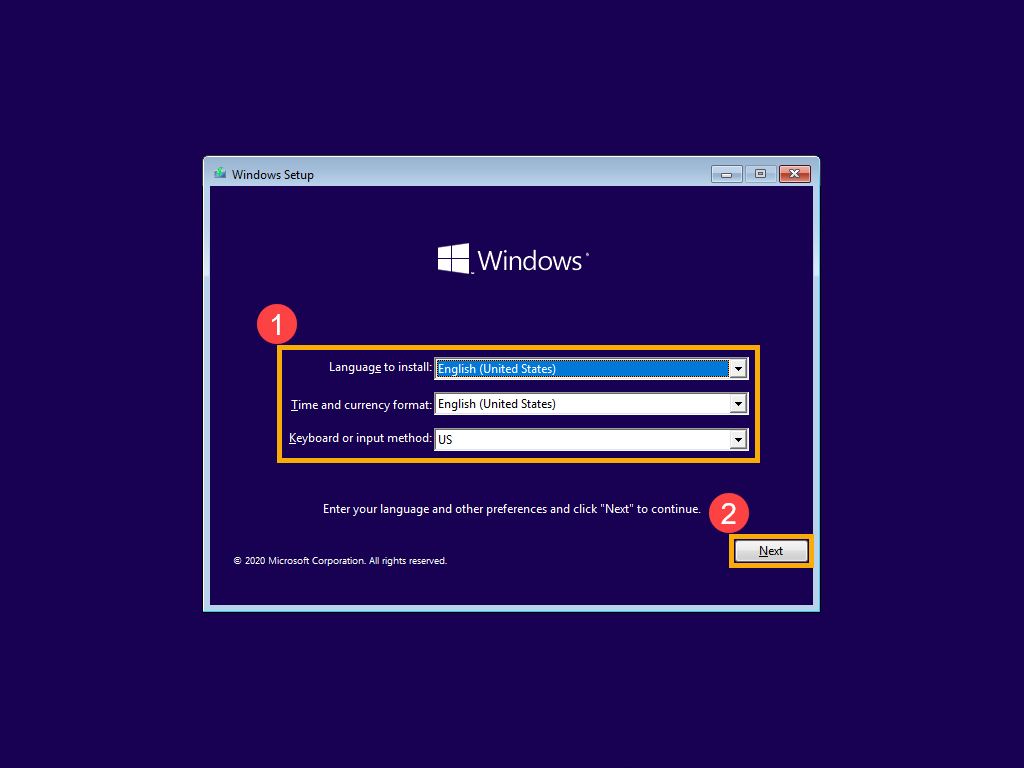
- Нажмите [Установить сейчас] ③ .
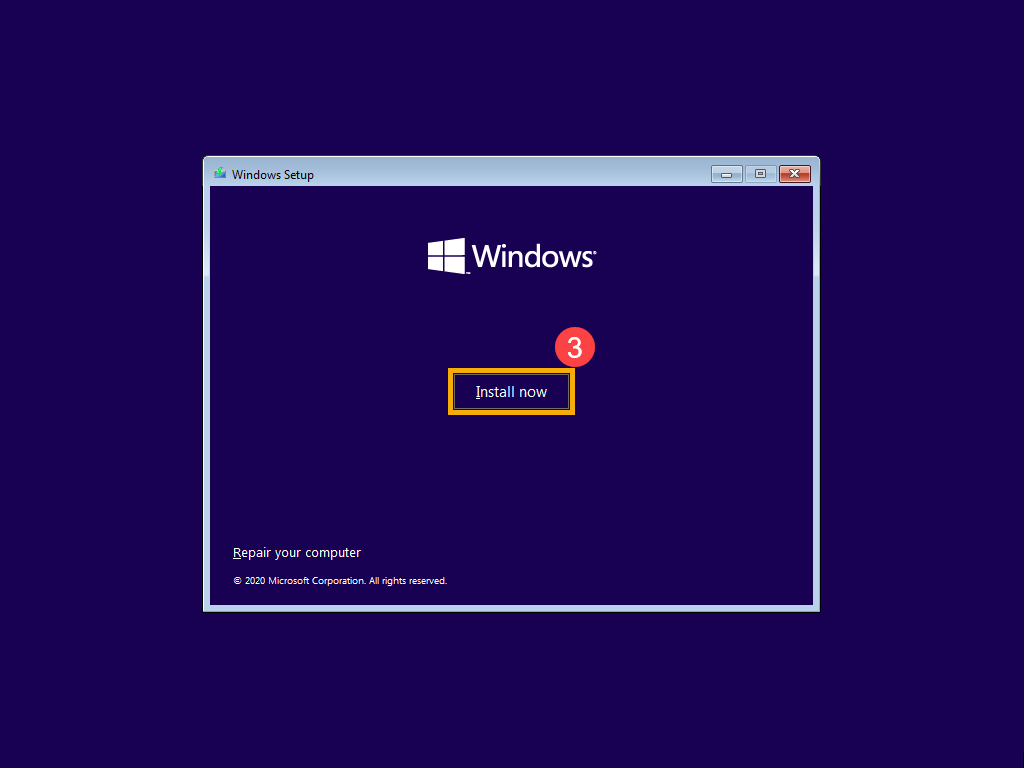
- Если на вашем компьютере была предустановлена операционная система Windows (цифровая лицензия), выберите [У меня нет ключа продукта] ④ .Windows 10 будет автоматически активирована через Интернет после завершения установки.
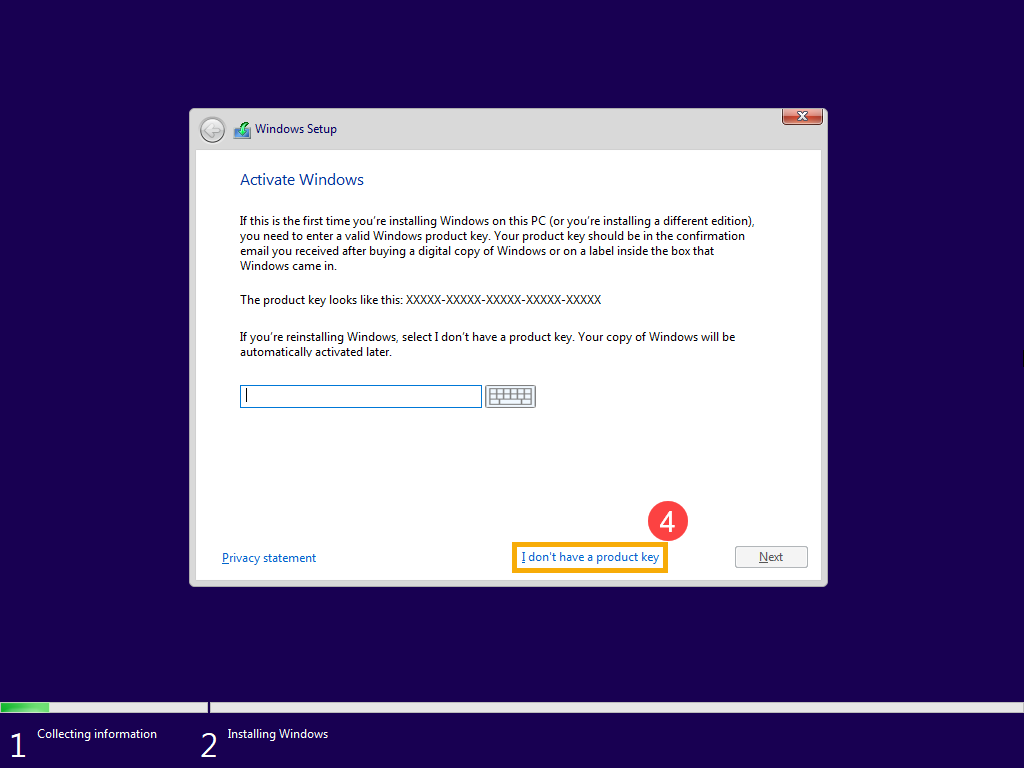
- Выберите версию операционной системы, которую вы хотите установить ⑤ , затем нажмите [Далее] ⑥ .
Примечание: выбирайте версию, которая была изначально установлена на вашем компьютере, в противном случае активация Windows приведет к ошибке.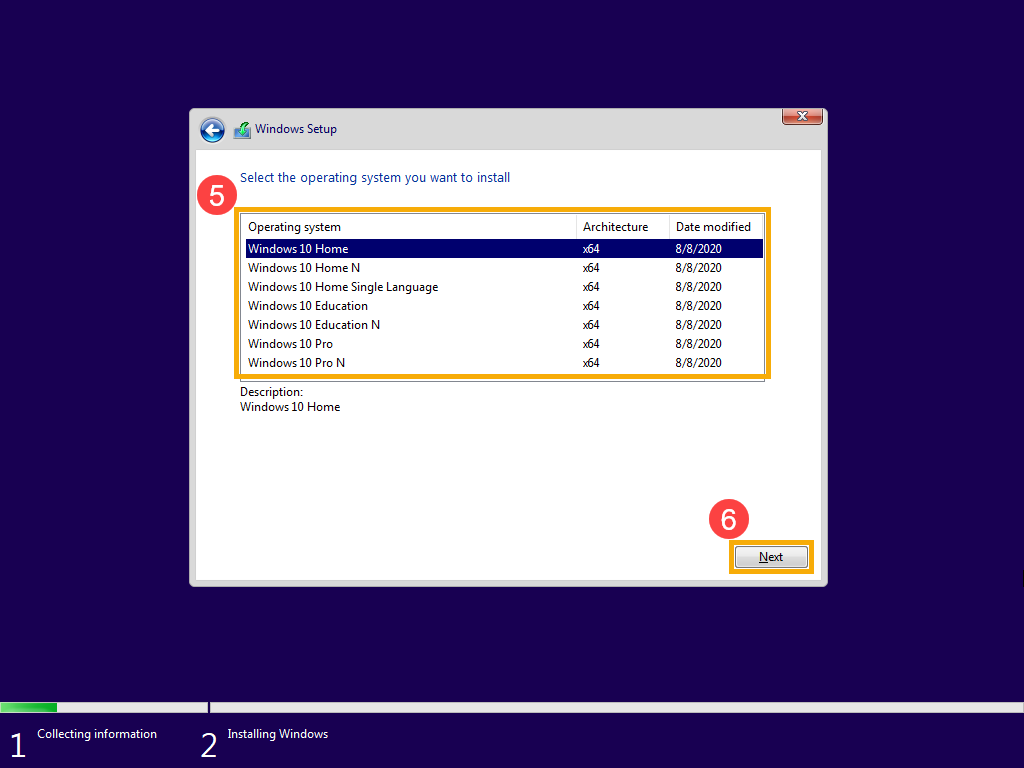
- Ознакомьтесь с условиями лицензии на программное обеспечение Microsoft, установите флажок [Я принимаю условия лицензии] ⑦ , затем нажмите [Далее] ⑧ .
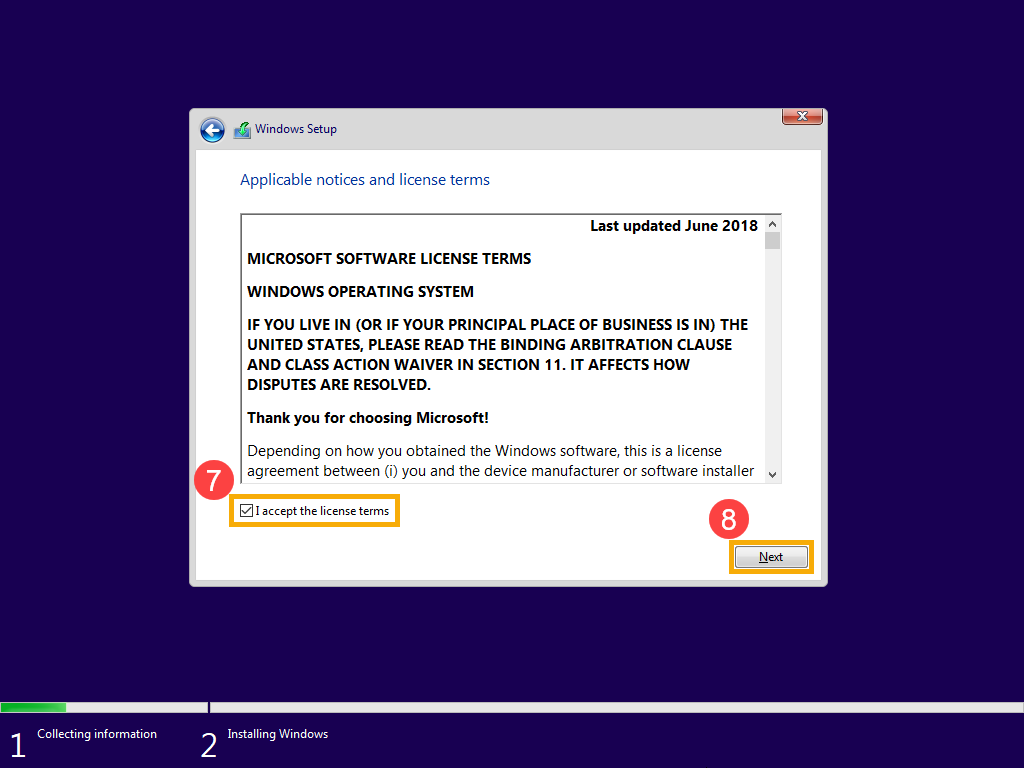
- Выберите [Выборочная: установка только Windows (дополнительно)] ⑨ .
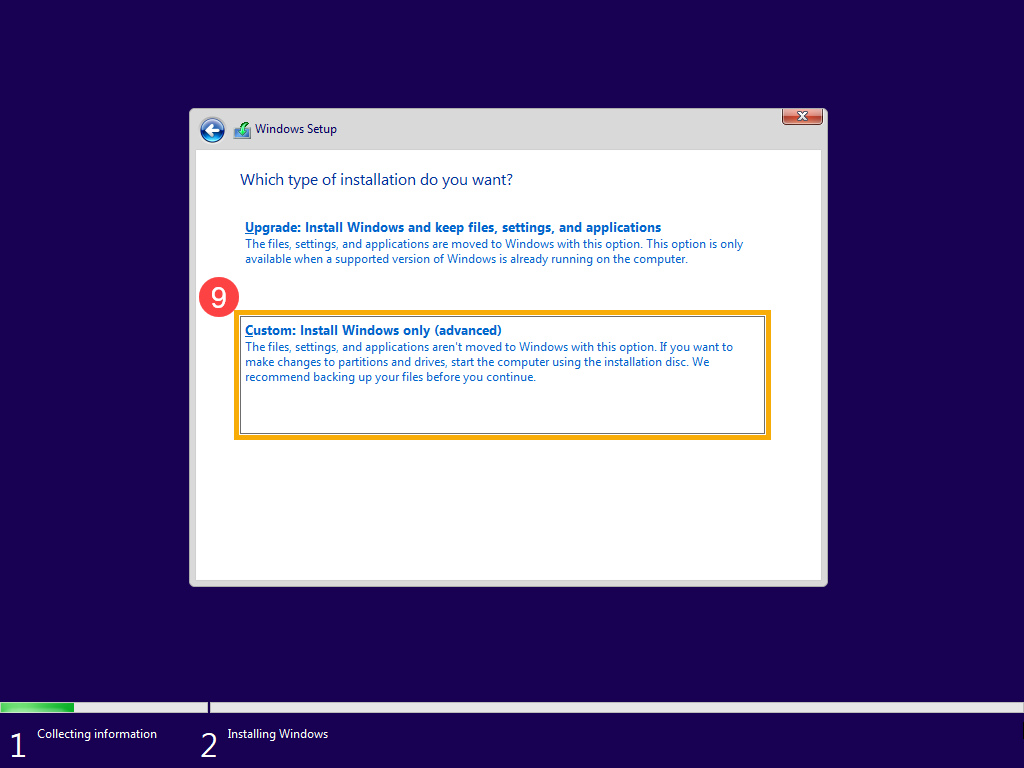
- Вы увидите список всех дисков и разделов на вашем компьютере. Если отображается несколько дисков, Вам необходимо будет удалить все разделы только с того диска, на который вы хотите установить Windows. (В большинстве случаев диск C обозначается как диск 0, поэтому возьмем в качестве примера диск 0.
Выберите каждый раздел диска 0 в списке ⑩ , затем выберите [Удалить] ⑪ . Если появится уведомление об установке Windows, нажмите [OK] ⑫ .
Примечание: если вы выберете «Удалить» для других дисков, то все данные с них будут удалены.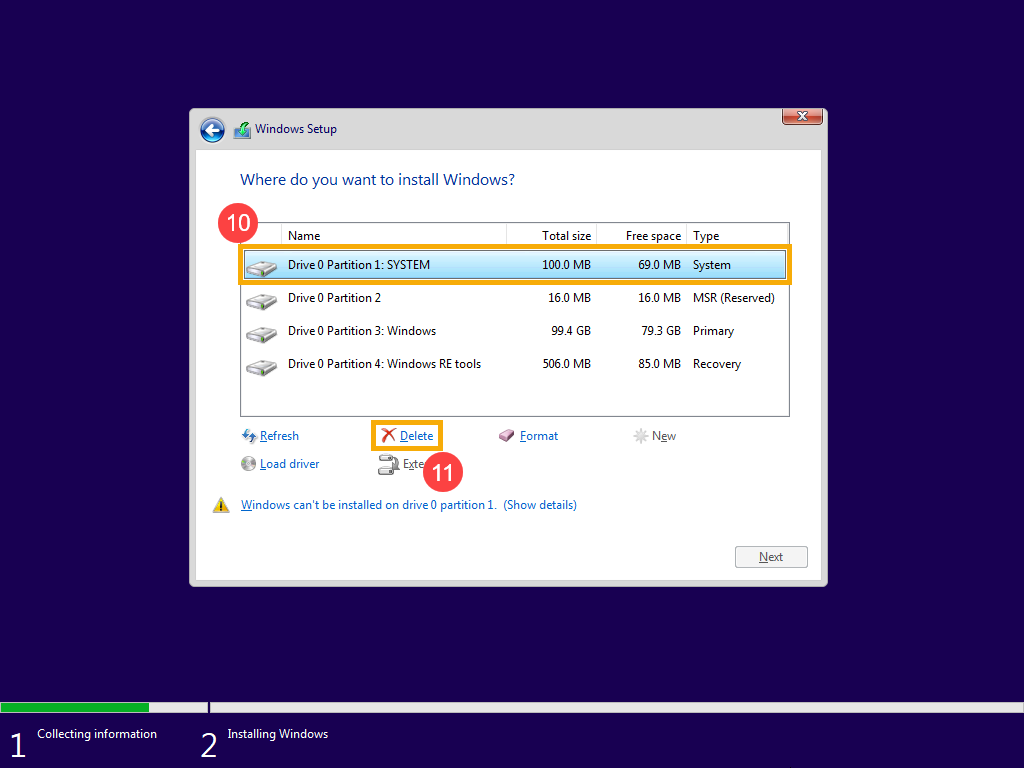
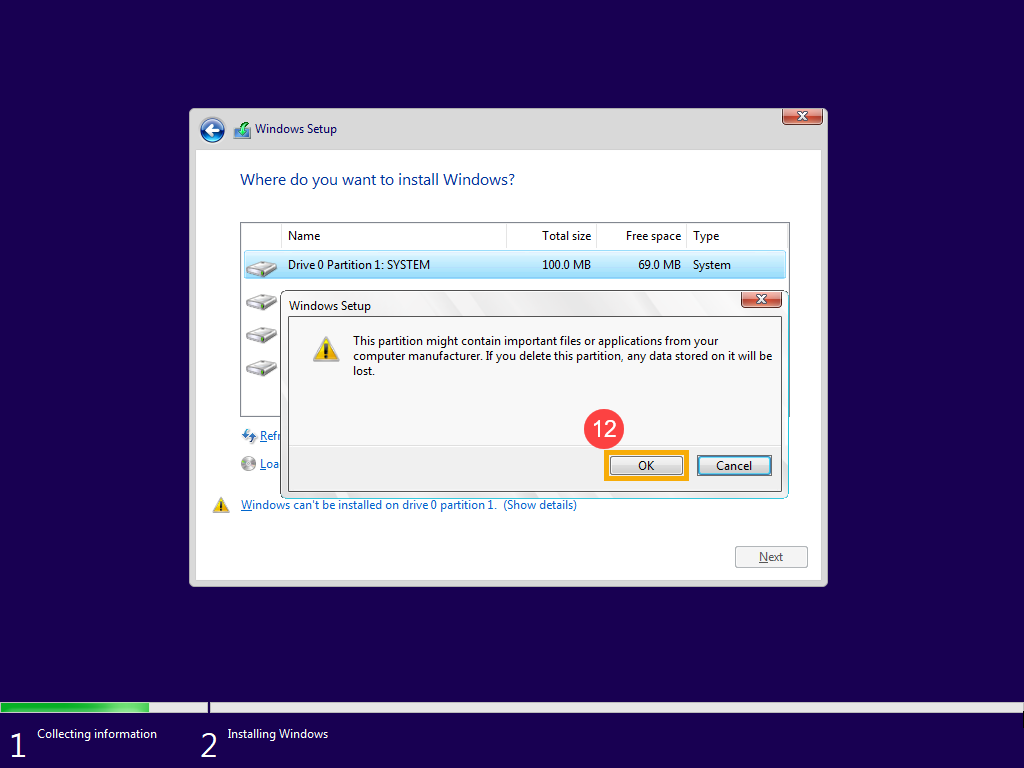
- После выполнения шага 9 для удаления всех разделов диска 0, на нем должно остаться только нераспределенное пространство. Выберите [Диск 0, нераспределенное пространство] ⑬ , затем нажмите [Далее] ⑭ , чтобы переустановить Windows.
Примечание: Убедитесь, что адаптер питания подключен во время процесса установки, и не выключайте устройство принудительно, чтобы избежать проблем.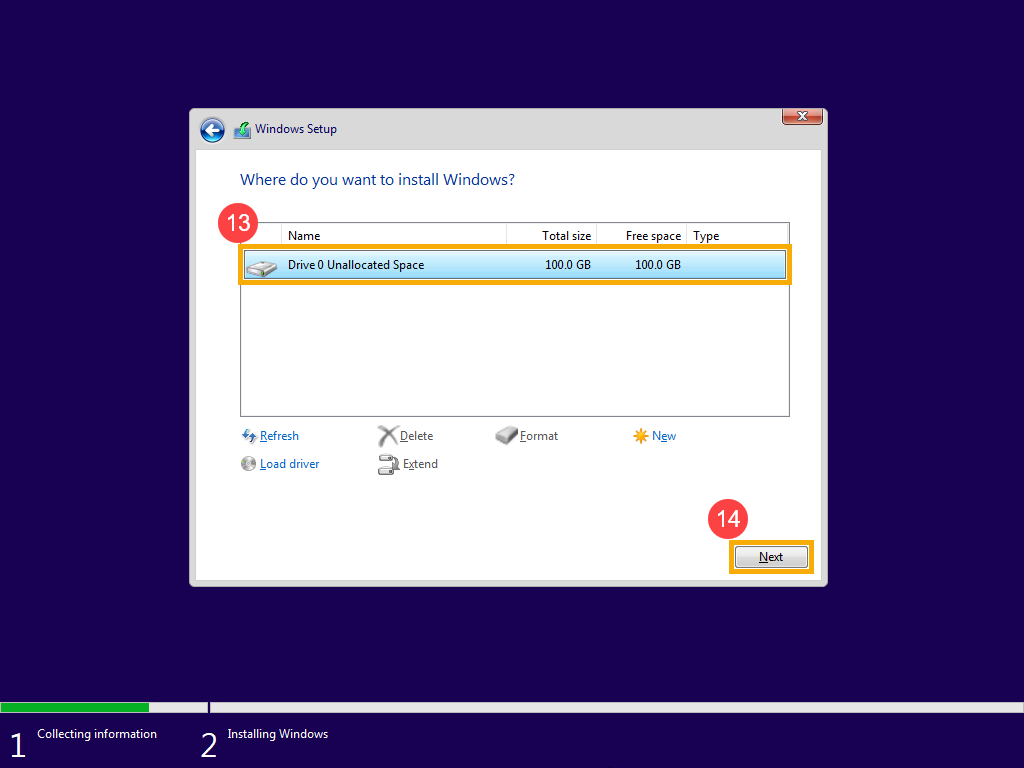
- После завершения установки компьютер перезагрузится и перейдет на страницу основных настроек Windows. Здесь вы можете узнать больше о первом запуск Windows 10.
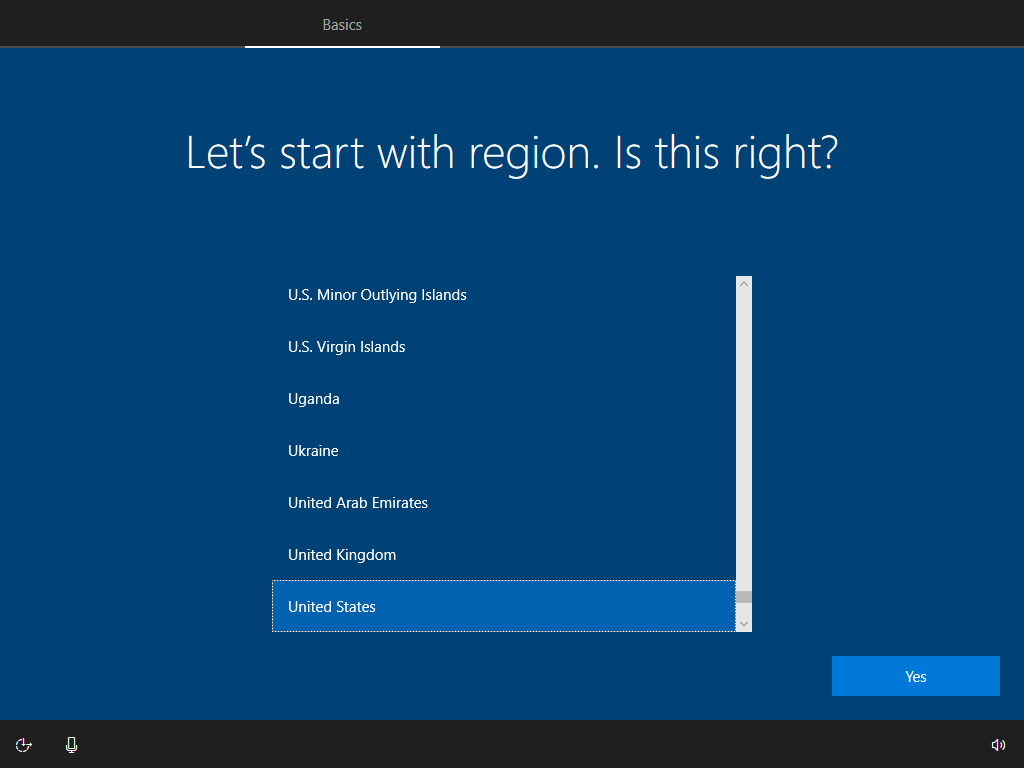
- После завершения основных настроек Windows и загрузки рабочего стола вам следует перейти на сайт поддержки ASUS для загрузки драйверов. Здесь вы можете узнать больше о том, Как найти и скачать драйверы и утилиты.
Источник: www.asus.com